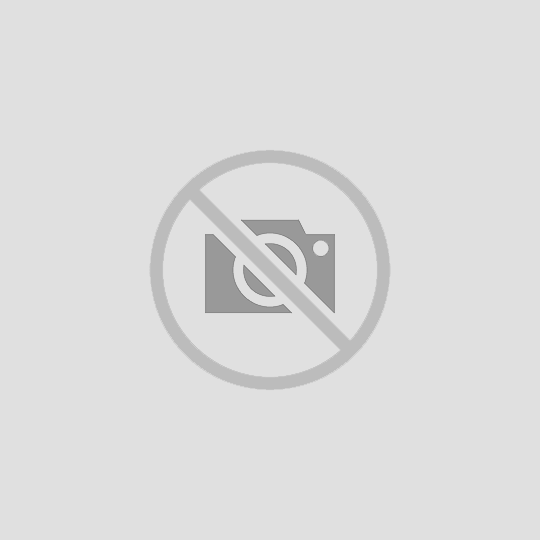PRIMEROS PASOS
PRIMEROS PASOS PARA SER SELLER EN MARKETPLACE HITES
A continuación, se detallan los pasos a seguir para poder ser Seller de Marketplace Hites

A continuación, se detallan los pasos a seguir para poder ser Seller de Marketplace Hites
Nuestro equipo comercial Marketplace Hites, te enviará un correo de invitación, donde se incluye un link para acceder al formulario de registro de Sellers de Hites, donde se pedirá la siguiente información:
Podrás escoger entre 3 tipos de integraciones para trabajar sus productos: Centry, Multivende, o Carga directa en nuestro portal o APIs. Estas 3 opciones tienen diferentes fechas de salida a producción, por lo tanto, aunque salgan las 3 alternativas en el formulario, aquellas que digan “próximamente” no son válidas. Se informará la fecha correspondiente en la que podamos partir cada proceso, durante el transcurso del año 2022. El Seller, deberá elegir solo una de las opciones y con este sistema, se cargarán, editarán y actualizarán sus productos en Hites.com
Debes tener a la mano los datos de RUT, razón social, dirección, código postal, etc.
Además de estos datos, se le solicitan datos generales como:
Se debe considerar, que el equipo Marketplace, enviará un archivo con el detalle de las categorías que se trabajan en nuestro Seller Center, en el mail: “Los invitamos a ser parte de Hites Marketplace”. De esta forma, los Sellers podrán verificar que las categorías a subir, se pueden clasificar en ellas. Es importante mencionar, que esta clasificación es general, y no corresponde a la categorización de venta que se verá en el sitio. La categorización de venta, la realiza el equipo Comercial Marketplace directamente en Business Manager, al asignar sites catalogs a los diferentes productos que se vayan creando por Seller. Por lo tanto, si el Seller requiere que se reflejen ciertas clasificación en nuestro árbol, se debe revisar la factibilidad con el equipo Comercial Marketplace.
Si se requiere crear una categoría nueva, también se debe validar con el equipo Comercial, ya que éste debe hacer una serie de pasos y homologaciones para que esto sea viable, de lo contrario, si una categoría del Seller no está emparejada con una Hites, entonces los productos pertenecientes a ella, NO SE CREARÁN.
En uno de los mails que enviará el equipo Comercial de Hites Marketplace, se incluirá un archivo con la lista de todas las marcas que actualmente están creadas en Hites.com, para que el Seller pueda indicar, si la marca que trabajará con nosotros, es nueva o existente. En caso de que ya exista, se trabajarán los productos bajo la línea de la marca ya creada.
Si la o las marcas que comercializas, son licencias de marcas, se debe adjuntar el documento o certificación que lo respalde.
Si no lo conoce lo puede obtener en https://www.correos.cl/
Si no lo conoce lo puede obtener en la página del SII https://zeus.sii.cl/cvc/stc/stc.html
Debe ingresar a la página del SII https://zeus.sii.cl/cvc/stc/stc.html y luego digitar el RUT de la empresa. Recuerda guardar una copia en PDF con la información que resulte de la consulta.
Es muy importante que los datos que brinden, sean de estas áreas y que se agregue a más de una persona, ya que en caso de cualquier inconveniente, será más eficiente la comunicación.
La imagen debe contener: Logo del banco, N° de la cuenta, R.U.T. empresa o razón social.
En el caso de no tener la opción de la imagen, solicitamos certificado de la cuenta donde figuren los datos solicitados.
IMPORTANTE
Debes considerar la siguiente información, dependiendo del tipo de sociedad de la empresa:
* Sociedad Anónima: 2 socios y representante legal.
* Sociedad L.T.D.A.: 2 socios y representante legal
* Sociedad S.P.A.: Al menos 1 socio y representante legal.
* Sociedad Extranjera: Informar si cuenta con socios y/o representante legal.
* Sociedad E.I.R.L: 1 socio y representante legal.
En caso de ser más de un socio, se pide la misma información
No puede ser la misma razón social como algún socio o representante legal.
IMPORTANTE
Debes considerar la siguiente información, dependiendo del tipo de sociedad de la empresa:
* Sociedad Anónima: 2 socios y representante legal.
* Sociedad L.T.D.A.: 2 socios y representante legal
* Sociedad S.P.A.: Al menos 1 socio y representante legal.
* Sociedad Extranjera: Informar si cuenta con socios y/o representante legal.
* Sociedad E.I.R.L: 1 socio y representante legal.
Una vez completes la información, debes enviar el formulario, y de esta forma, nosotros podremos internamente iniciar el proceso de creación, para que puedas ser parte de nuestro Marketplace.
Para esto, debes completar los siguiente pasos mandatorios:
El equipo Hites, te entregará un usuario y contraseña para ingresar a nuestro Seller Center (https://sellercenter.hites.com/)
Paso 1: Ingresar al Seller Center.
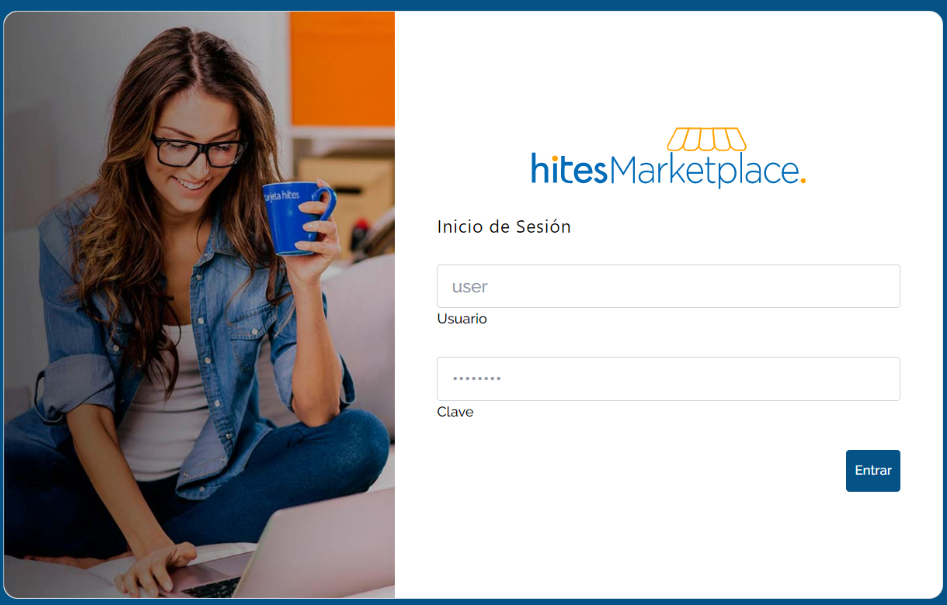
Paso 2: Aquí ya estás en el Seller Center, y podrás realizar la revisión de tus productos habilitados para Hites, visualizar stock, órdenes de compra, periodos de pagos y post venta.
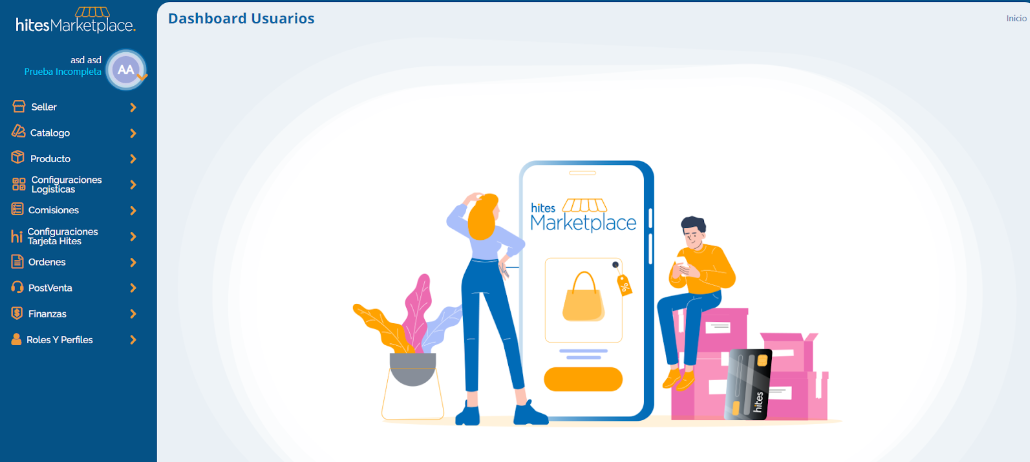
Paso 1: Si tienes marcas que no tenemos en nuestro listado, debes enviar un mail a marketplace@hites.cl con tus marcas (en mayúscula) tal como quieres que se vean en el sitio, para que el equipo comercial pueda mandar a crearlas, y al momento de hacer la carga de productos, ya esté creada la marca y/o colores.
Paso 2: Tener las imágenes previamente nombradas con el código del producto y en el orden con el que se deben publicar (no nombrar las imágenes con acentos ñ ó caracteres extraños). Formatos: deben ser JPG, proporción 1:1 (cuadrada), fondo blanco, tamaño como mínimo 1000 x 1000 px tamaño óptimo 2000 x 2000 px. Deben comprimir las fotos en un archivo zip (max 30 MB por zip, imágenes sueltas no en carpetas) aplica solo para la carga masiva de productos.
Paso 3: Revisar el drive Categorías Hites Marketplace como guía para la creación de productos. Encontrarás las categorías que podrás trabajar con nosotros, es un símil al menú del sitio, la idea es que puedas revisarlo antes de crear tus productos.
Paso 1: Debes ir a la pestaña "Producto" > "Creación Unitaria" > "Creación de Producto"
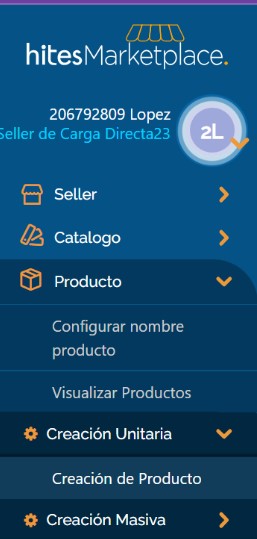
Paso 2: Aquí vas a Asignar: Categoría/Subcategoría/Tipo de producto. Importante: La selección de categoría, subcategoría y tipo de producto, va a definir directamente en qué catálogo del sitio quedará el producto.
Si tienes alguna duda de que categoría pertenece tu producto puedes revisar el siguiente drive es un símil al menú del sitio Categorías Hites Marketplace.

Paso 3: Después vas a crear todos los datos del producto, incluyendo el sku Seller que manejan internamente.
Si tu marca no está dentro del listado, deberás avisar a tu contraparte comercial de Hites por el correo: marketplace@hites.cl para que puedan crearlas, tener en cuenta que este proceso puede tardar una semana aproximadamente.

Paso 4: Crear variaciones de ser necesario
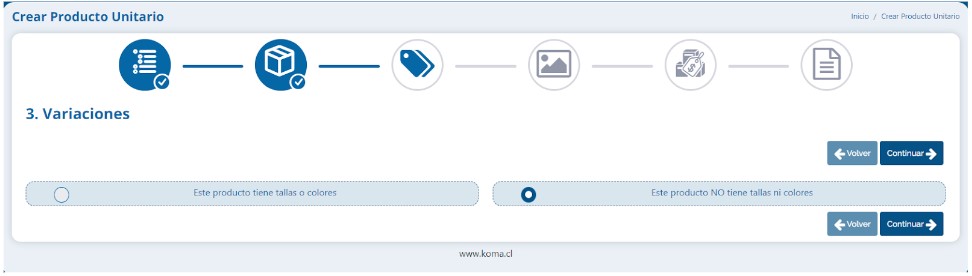
Si haces click en “Este producto tiene tallas o colores”, se desplegará un botón “Agregar variación”, ahí deberás añadir la información de la variación o variaciones.
Aquí es importante ingresar el Sku Seller Hijo, así poder agrupar las distintas variaciones al Sku Seller Padre.

Paso 5: Agregar las imágenes correspondientes al sku. Restricciones para las imágenes:
- Formato JPG
- Proporción 1:1 (cuadrada): Si no viene en esta proporción el sistema cortará automáticamente de manera centrada.
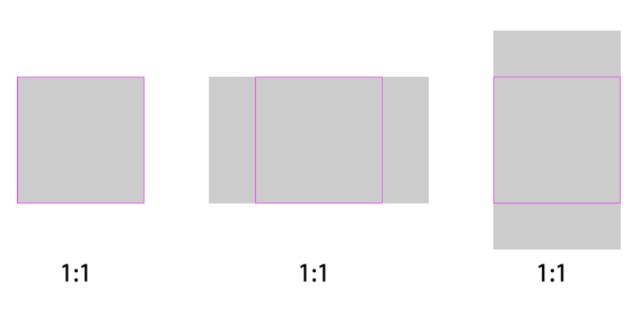
- Tamaño Mínimo: 1000x1000 px
- Tamaño Óptimo: 2000x2000 px
- No se necesitan miniaturas, el sistema las genera automáticamente.
- Primera imagen no debe tener textos, para que google no las rechace al hacer campañas de merchandising, Si esto no ocurre desde el Seller, el asistente deberá cambiar la imagen.
- Debe tener fondo blanco.
- Tener al menos 4 vistas:
1) De frente.
2) Costado derecho
3) Costado izquierdo
4) Superior o trasera
- Máximo 6 imágenes visibles, el resto se verá con un botón “ver más”.
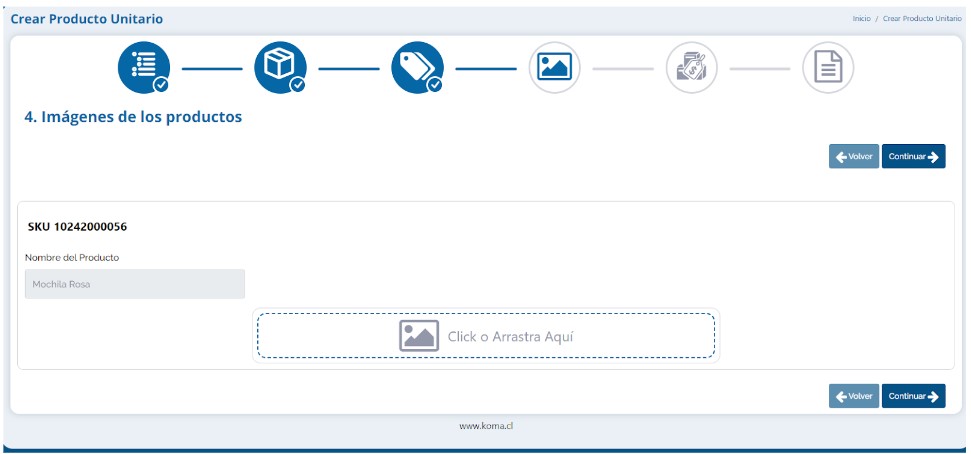
Importante: La primera imágen agregada en esta vista, será la primera imagen que se verá en la página de producto en el sitio.

Paso 6: Asignar Stock y Precio al sku (el precio debe ser mayor a cero). Importante: El precio normal (es sin oferta).
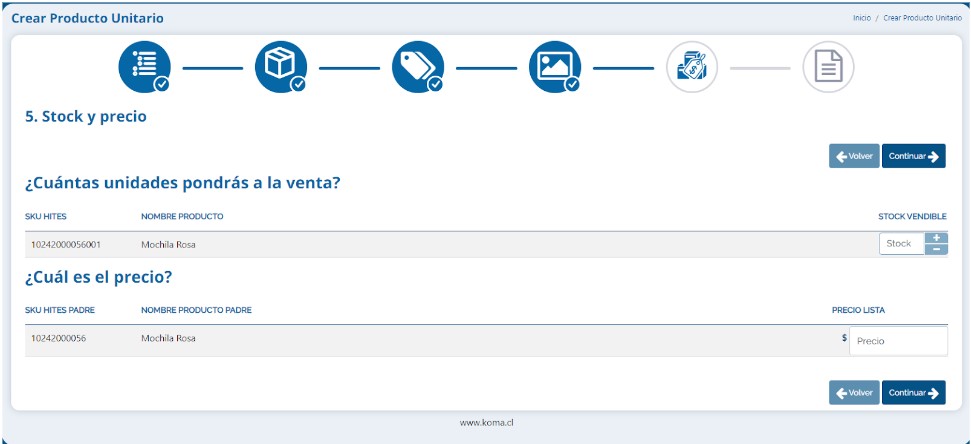
Ejemplo:

Paso 7: Aquí te mostrará el resumen del producto creado.



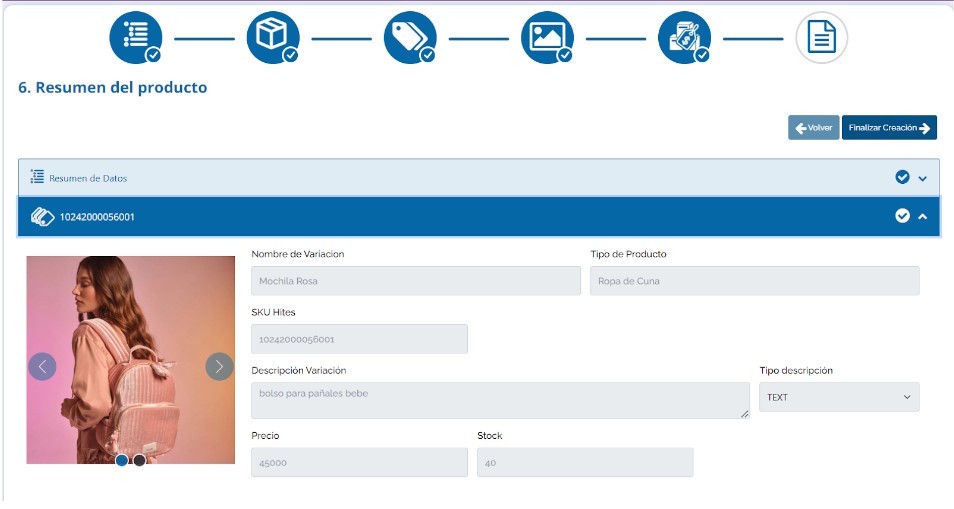
Paso 8: Haz click en el botón “Finalizar Creación” y luego debes esperar el mensaje “Completado con éxito”. Con eso, ya quedará creado el sku.
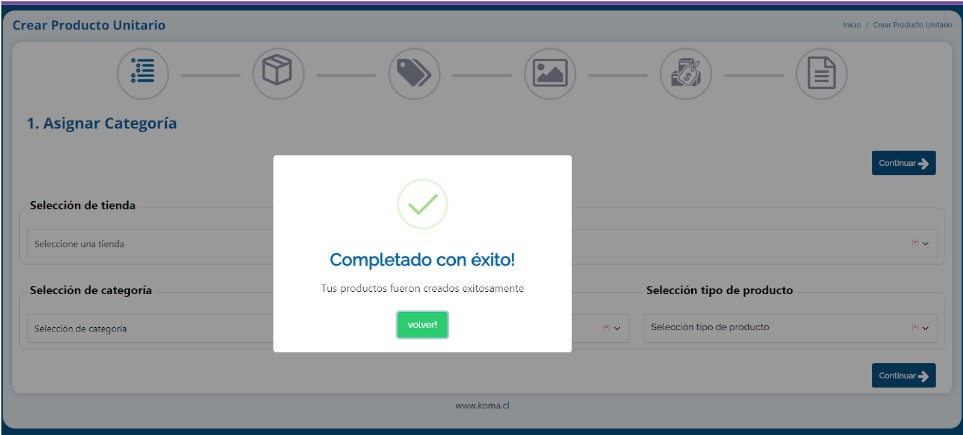
Para poder crear productos de forma masiva, se debe ingresar al menú “Carga masiva” , donde se desplegarán 3 acciones (CARGA IMAGENES /DESCARGA PLANILLA /CARGA PLANILLA).
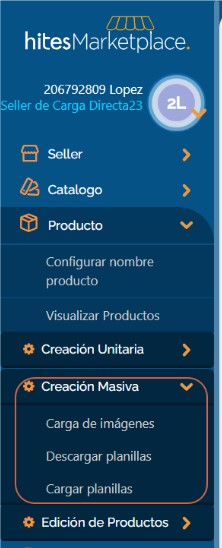
Paso 1: Primero se deben cargar las imágenes de tus productos que deseas crear. Para esto, previamente debes comprimir en un archivo Zip todas las fotografías (con los formatos antes mencionado). Es importante que tengas identificados los nombres de cada fotografía, ya que es requerido el nombre de las fotografías en los siguientes pasos.
Una vez con el archivo Zip listo, debes ir al menú de “Carga de imágenes”. Luego, debes seleccionar “Cargar Nuevo Archivo” y busca el archivo *Zip de tus imágenes a cargar. Al ser aceptado el archivo, entrará en proceso y quedará en el historial. En esta pantalla, podrás ir revisando el avance de este proceso.
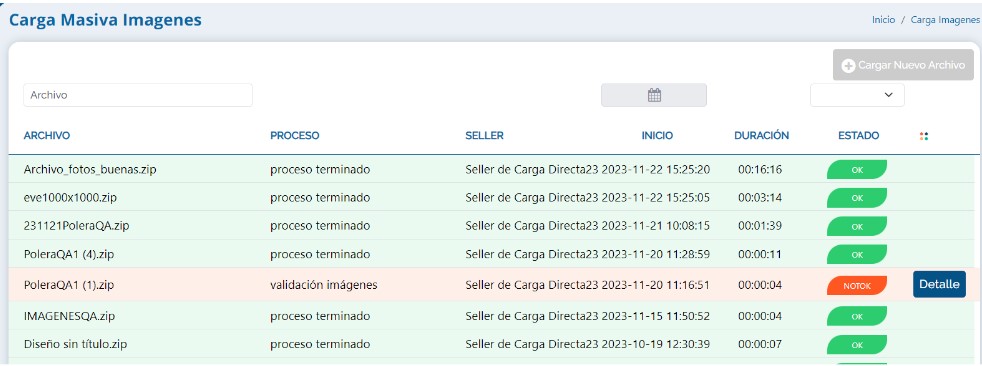
Paso 2: Entra a la pestaña “Descargar planilla”. Acá podrás bajar tu planilla maestra. Para esto, debes seleccionar la/s categoría/s en que deseas crear tus productos. Una vez seleccionadas, debes hacer click en el botón “Descargar planilla” y con esto, se descargá un solo Excel, con las categorías separadas en distintas pestañas (si es que elegiste más de una categoría). Deberás ingresar todos los datos requeridos en cada pestaña para crear tus productos masivamente. Es importante que sigas las instrucciones detalladas en la primera fila de las hojas excel.
IMPORTANTE: No deben escribir en las celdas que contienen menú desplegables.
Debes seleccionar correctamente las categorías y tipo de productos , ya que es la guía donde se categorizan en Hites.com.
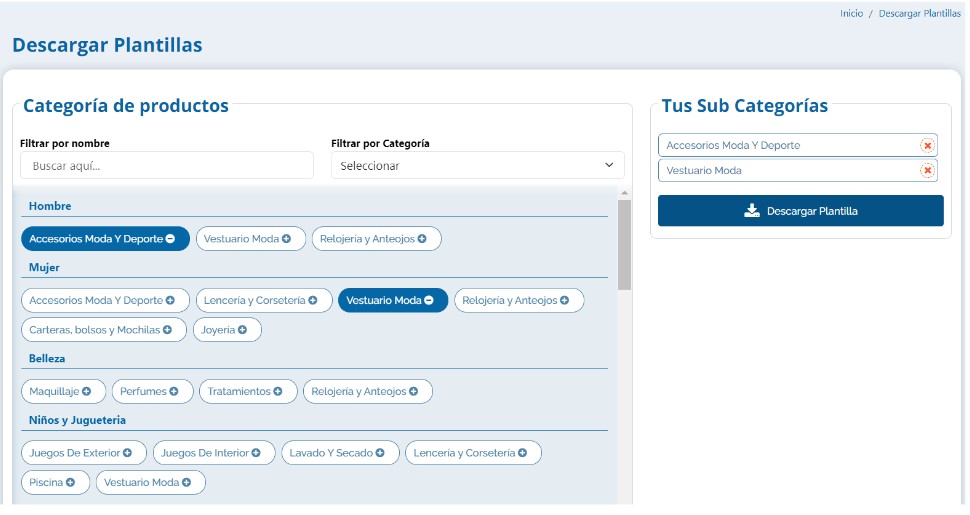
Ya descargado el Excel, debes agregar los datos solicitados en cada columna, es importante que sigas al pie de la letra las instrucciones indicadas en la primera fila, donde se informan las restricciones y los formatos de los datos.
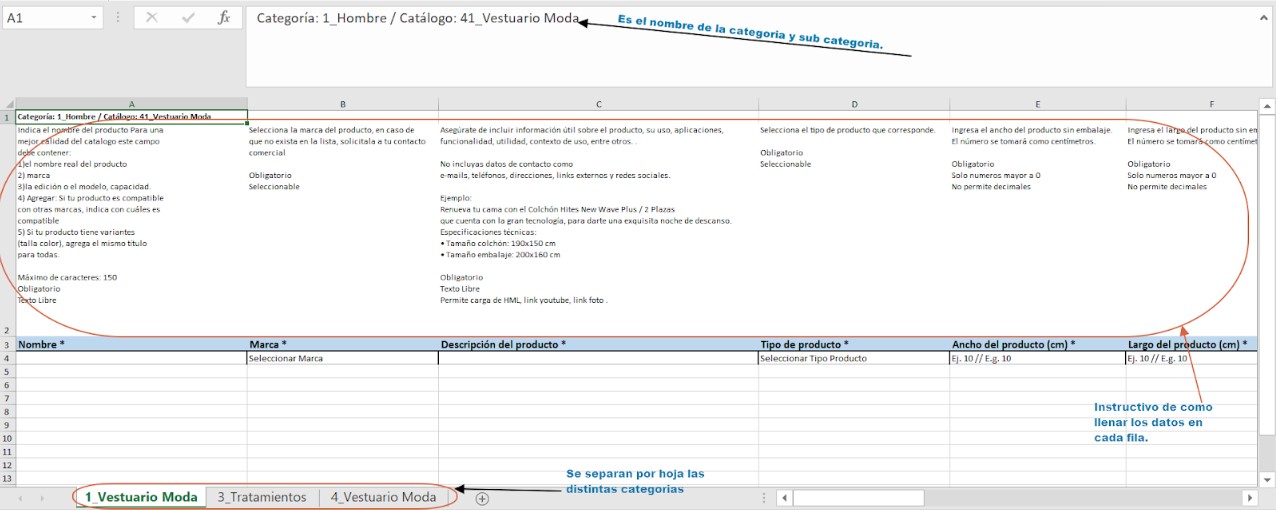
"Recomendación: Hay celdas donde se puede ingresar datos libres, y otros seleccionables como por ejemplo tipo de producto. Es importante que repliques estas celdas por todas las filas donde vas a crear los productos. Para la columna imágenes es importante que ingreses el nombre de la fotografía previamente cargadas en el paso 1: Debe ser el nombre de la foto con su extensión. Ej: polera_licencia.jpg Luego que llenes la información, debes guardar el archivo para luego cargarlo en nuestro Seller Center. Paso 3: Una vez trabajada y finalizada la planilla, se deberá cargar en la pestaña “Cargar Planillas” en la siguiente ruta: producto > Creación Masiva > cargar planillas, al clickear “Carga Archivo”, busca el archivo a subir y haz click en aceptar. Acá te informará si el formato del archivo está correcto o no. Si está correcto, entrará al proceso de validación de data e integridad de ésta, luego de esta validación, podrás revisar el estado y avance del proceso en la sección de la pantalla historial"

Si el proceso falla por algún dato inconsistente, quedará como “NotOk”. Al hacer click en “Notok”, podrás ver el detalle y revisar un resumen de los errores encontrados, además de la opción de descargable de errores. Es importante que trabajes con esa planilla, dado que el resumen en pantalla solo te mostrará las 10 primeras filas, es decir, si la planilla tiene más de 10 errores, no se visualizarán en la pantalla, pero si en la plantilla descargada.

Puedes realizar la edición de productos masiva o unitariamente. En la pestaña “Edición de producto” vas a poder modificar Producto, Precio y Stock masivamente.
Paso 1: Ir a producto > Visualizar productos, seleccionar el producto a modificar
Paso 2: Seleccionar acciones > Edit. Unit

Paso 3: Seguir los pasos hasta encontrar el item que desean cambiar.
Paso 1: Ir a producto > Creación Masiva > Descarga planillas.
Paso 2: En el panel de: Selecciona el tipo de plantilla de edición que deseas descargar > Selecciona Producto.
Paso 3: Selecciona las categorías de los productos que deseas modificar.
Paso 4: Descarga la plantilla de producto, y con esto, se descargá un solo Excel, con las categorías separadas en distintas pestañas (si es que elegiste más de una categoría). Deberás modificar los items que deseas actualizar los otros los debes mantener, ya que si borras la info, va a quedar en blanco.

Paso 5: Una vez trabajada y finalizada la planilla, se deberá cargar en la pestaña “Cargar Planillas” en la siguiente ruta: producto > Creación Masiva > cargar planillas, al clickear “Carga Archivo”, busca el archivo a subir y haz click en aceptar. Acá te informará si el formato del archivo está correcto o no. Si está correcto, entrará al proceso de validación de data e integridad de ésta, luego de esta validación, podrás revisar el estado y avance del proceso en la sección de la pantalla historial.

Paso 1: Ir a producto > Creación Masiva > Descarga planillas.
Paso 2: En el panel de: Selecciona el tipo de plantilla de edición que deseas descargar > Selecciona Precios.
Paso 3: Selecciona la / las categorías de los productos que deseas modificar precios.
Paso 4: Descarga la plantilla de precios, y con esto, se descargá un solo Excel, con todos los productos que tienes que tienes creados en las categorías seleccionadas, en una misma pestaña.
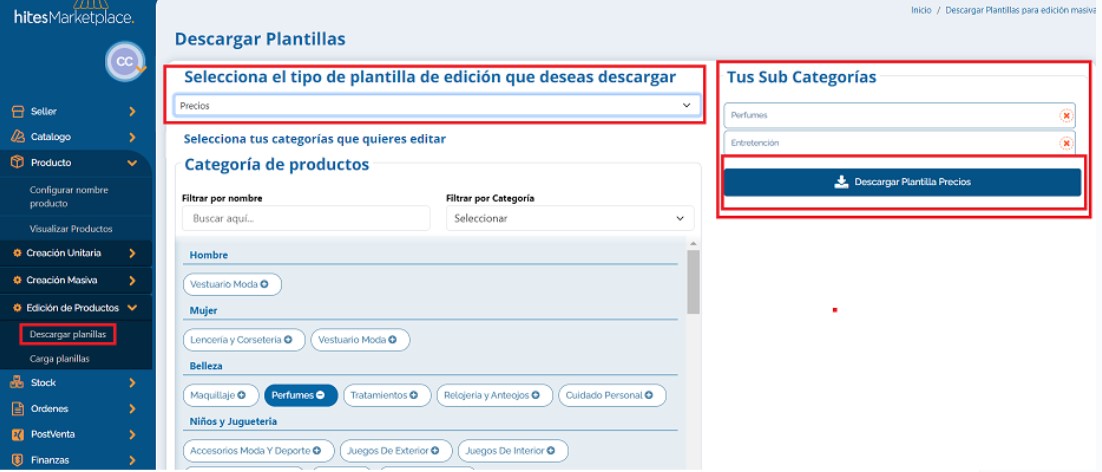
Paso 5: Una vez trabajada y finalizada la planilla, se deberá cargar en la pestaña “Cargar Planillas” en la siguiente ruta: Producto > Creación Masiva > Cargar Planillas, al clickear “Carga Archivo”, busca el archivo a subir y haz click en aceptar. Acá te informará si el formato del archivo está correcto o no. Si está correcto, entrará al proceso de validación de data e integridad de ésta, luego de esta validación, podrás revisar el estado y avance del proceso en la sección de la pantalla historial.
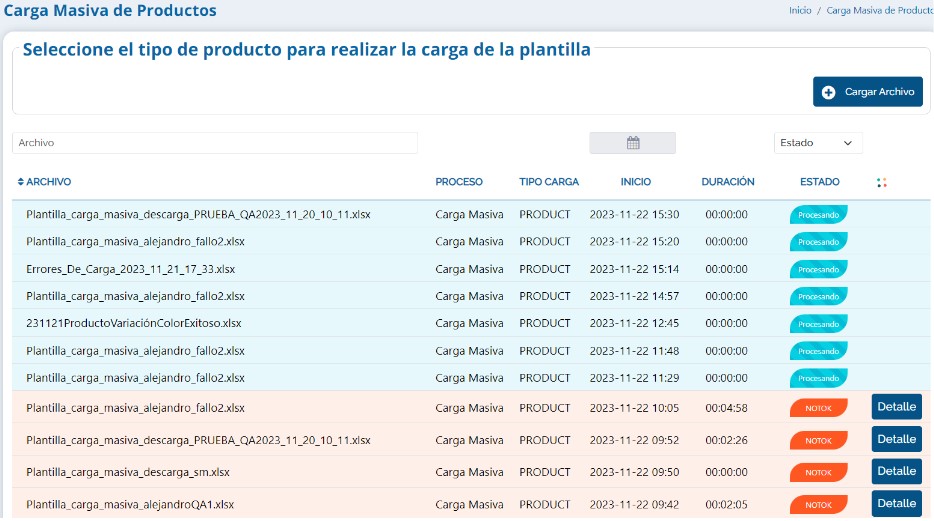
Paso 1: Ir a producto > Creación Masiva > Descarga planillas.
Paso 2: En el panel de: Selecciona el tipo de plantilla de edición que deseas descargar > Selecciona Stock.
Paso 3: Selecciona la / las categorías de los productos que deseas modificar stock.
Paso 4: Descarga la plantilla de precios, y con esto, se descargá un solo Excel, con todos los productos que tienes que tienes creados, en una misma pestaña.

Paso 5: Una vez trabajada y finalizada la planilla, se deberá cargar en la pestaña “Cargar Planillas” en la siguiente ruta: Producto > Creación Masiva > Cargar Planillas, al clickear “Carga Archivo”, busca el archivo a subir y haz click en aceptar. Acá te informará si el formato del archivo está correcto o no. Si está correcto, entrará al proceso de validación de data e integridad de ésta, luego de esta validación, podrás revisar el estado y avance del proceso en la sección de la pantalla historial.

El despacho de las órdenes vendidas a través de Hites.com, se realizará a través de Couriers asociados a Envíame. En esta plataforma, se hará el proceso de descarga de la etiqueta, que deberás pegar a tus productos. También podrás solicitar el retiro de las órdenes a enviar a cliente, e imprimir el manifiesto de retiro de los productos.
Ejemplo etiqueta (imagen referencial):

Ejemplo Manifiesto (imagen referencial):
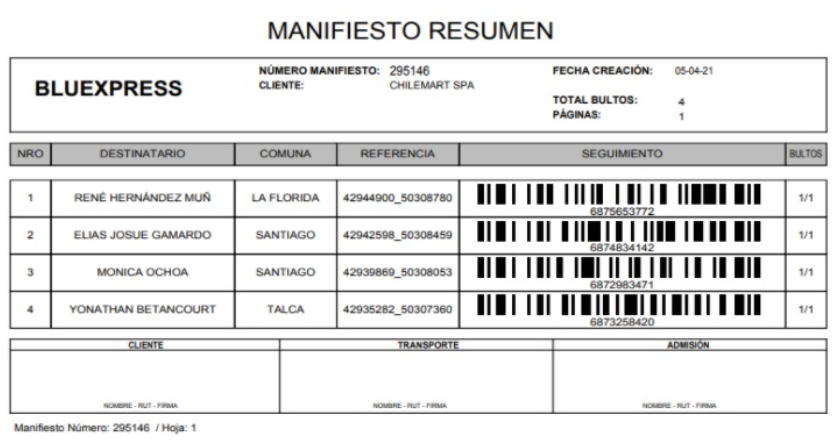
Para mayor detalle puedes revisar el Manual de órdenes y envío
Una vez realizadas las conexión y revisiones anteriormente descritas, Hites confirmará que ya te encuentras creado como Seller en los sistemas necesarios, para poder comenzar esta alianza.
En el Manual de requisitos publicación encontrarás esto en detalle, pero aquí te dejamos una lista de la información que compartirás con nosotros desde el integrador:
Información de productos:
Un producto con variación es aquel en que, para un mismo modelo o estilo de producto, tiene diferentes tallas y/o colores que ofrecer. Estos productos, se agrupan dentro de un mismo código “Padre” y codifican las variaciones considerando este código base.
Ejemplo de variación con solo color:

Ejemplo de variaciones con tallas y colores:
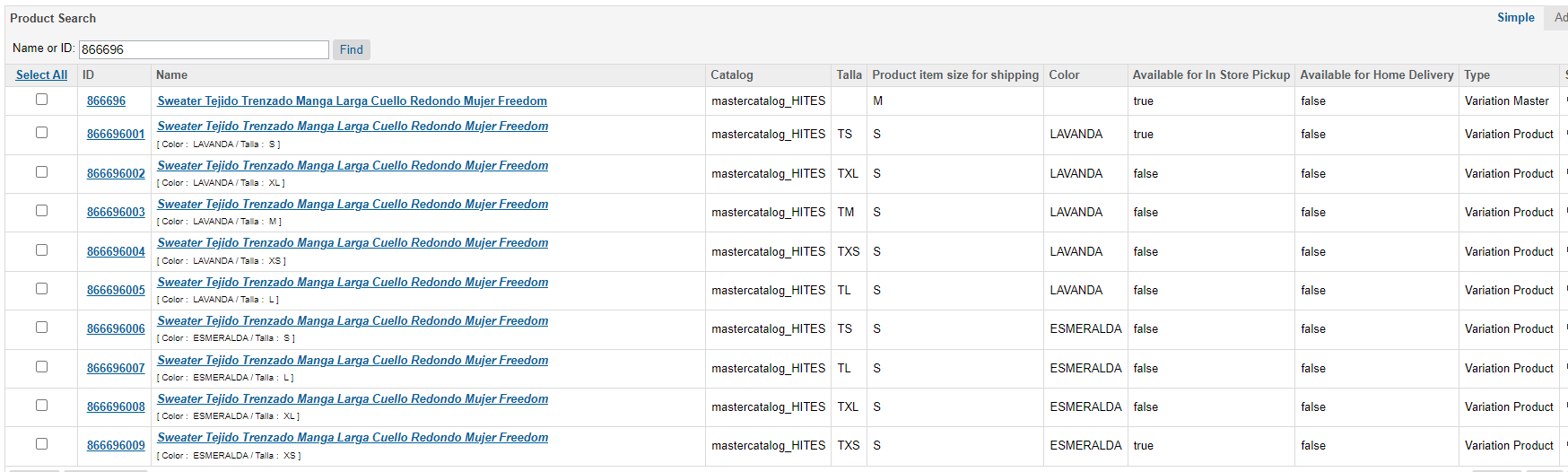
En el punto 6, se podrá ver el detalle de las vistas de cada pantalla de nuestro Seller Center, donde se visualizarán las ventas, la información de productos, gestionar los casos de post venta que levantarán nuestros clientes, entre otras funciones. En resumen, lo esencial que tendrás que revisar en el Seller Center, es lo siguiente:
Esta pantalla permite realizar filtros por nombre de producto, seller, categoría u/o estado.
Es posible seleccionar los productos que desea modificar a través del check list (esto no aplica para Sellers con integradores, ya que la gestión se hace con ellos).
A través de la zona de “Acciones“ se podrán gestionar las siguientes acciones
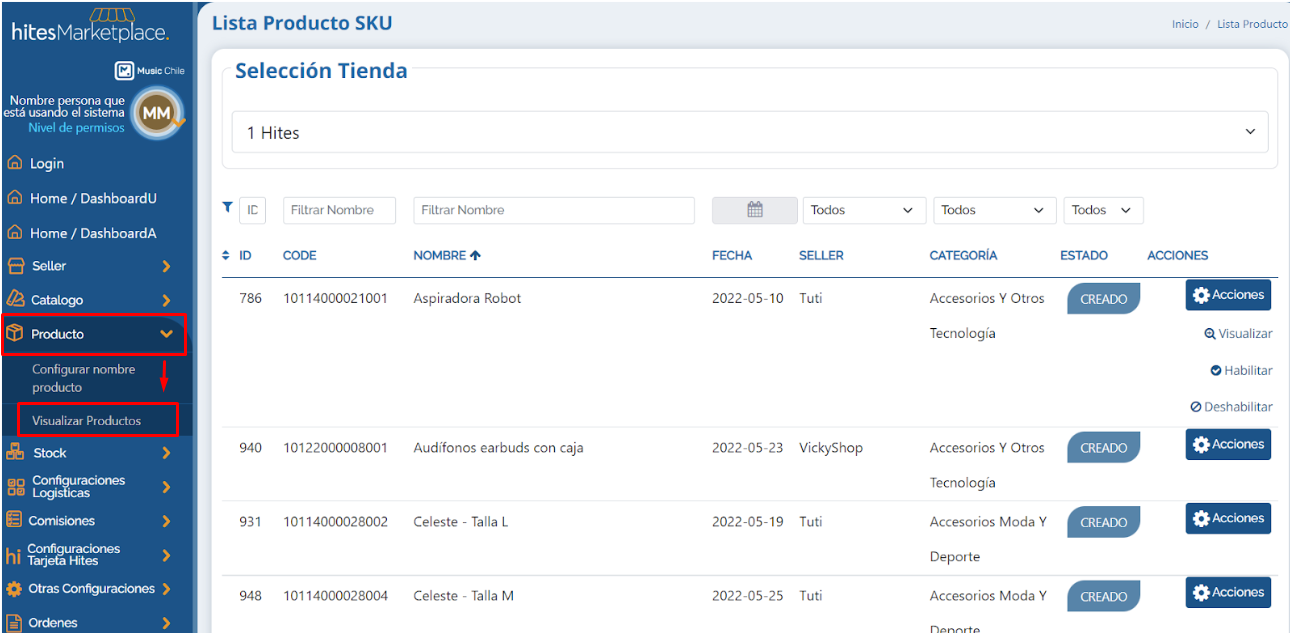
Para revisar las órdenes, debes realizar los siguientes pasos:
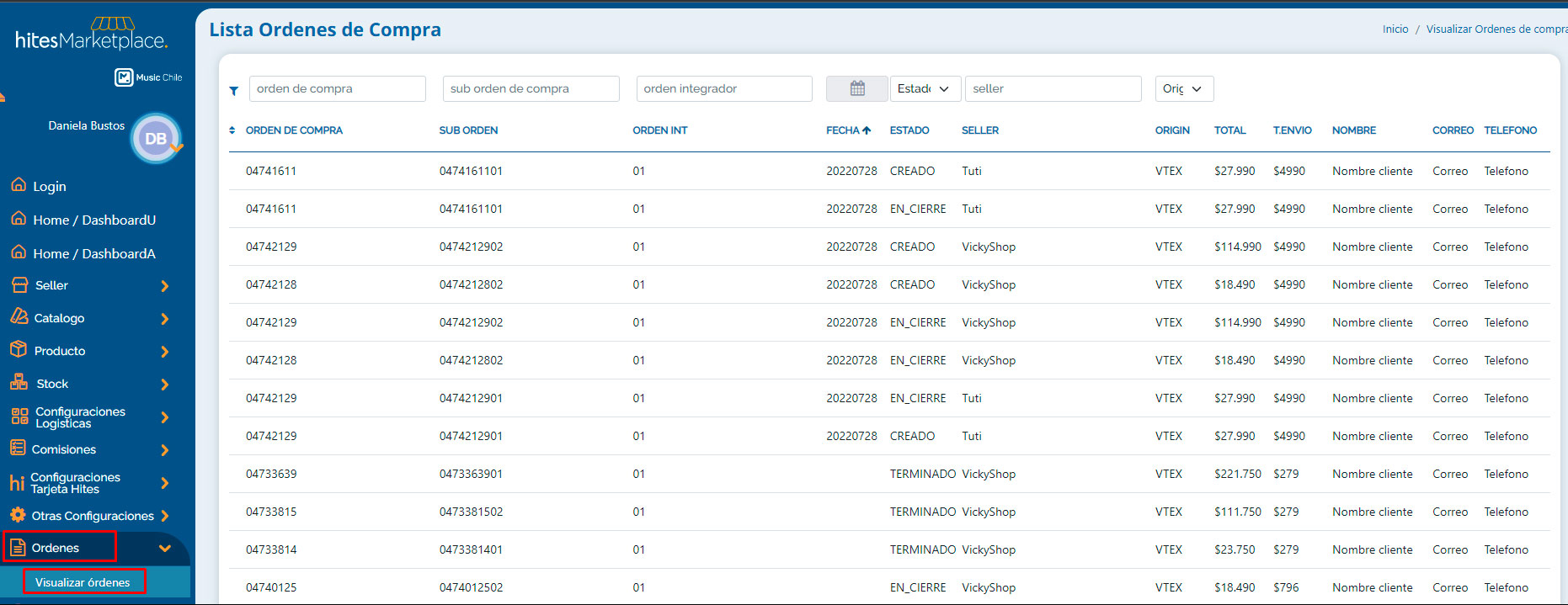
Para revisar los pagos, debes realizar los siguientes pasos:
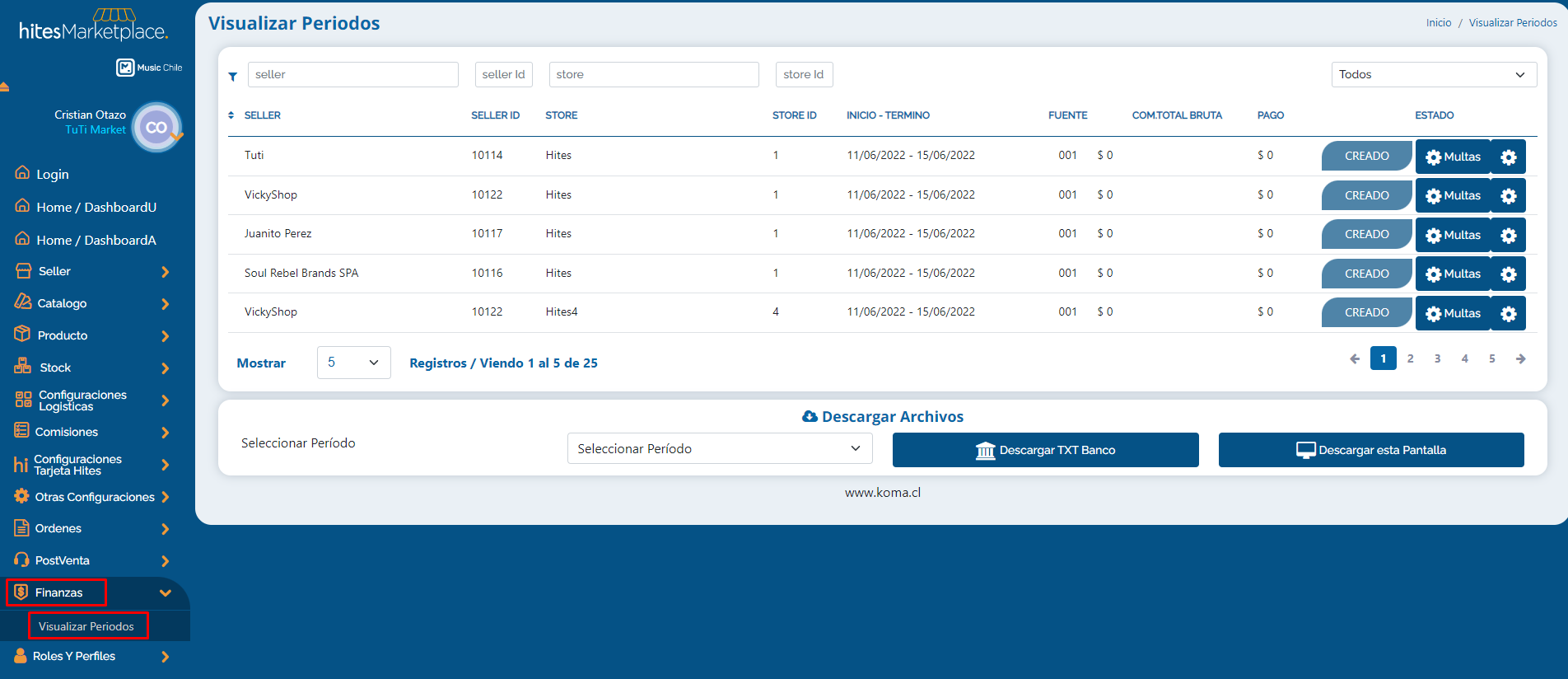
Para revisar el stock de tus productos, debes realizar los siguientes pasos:
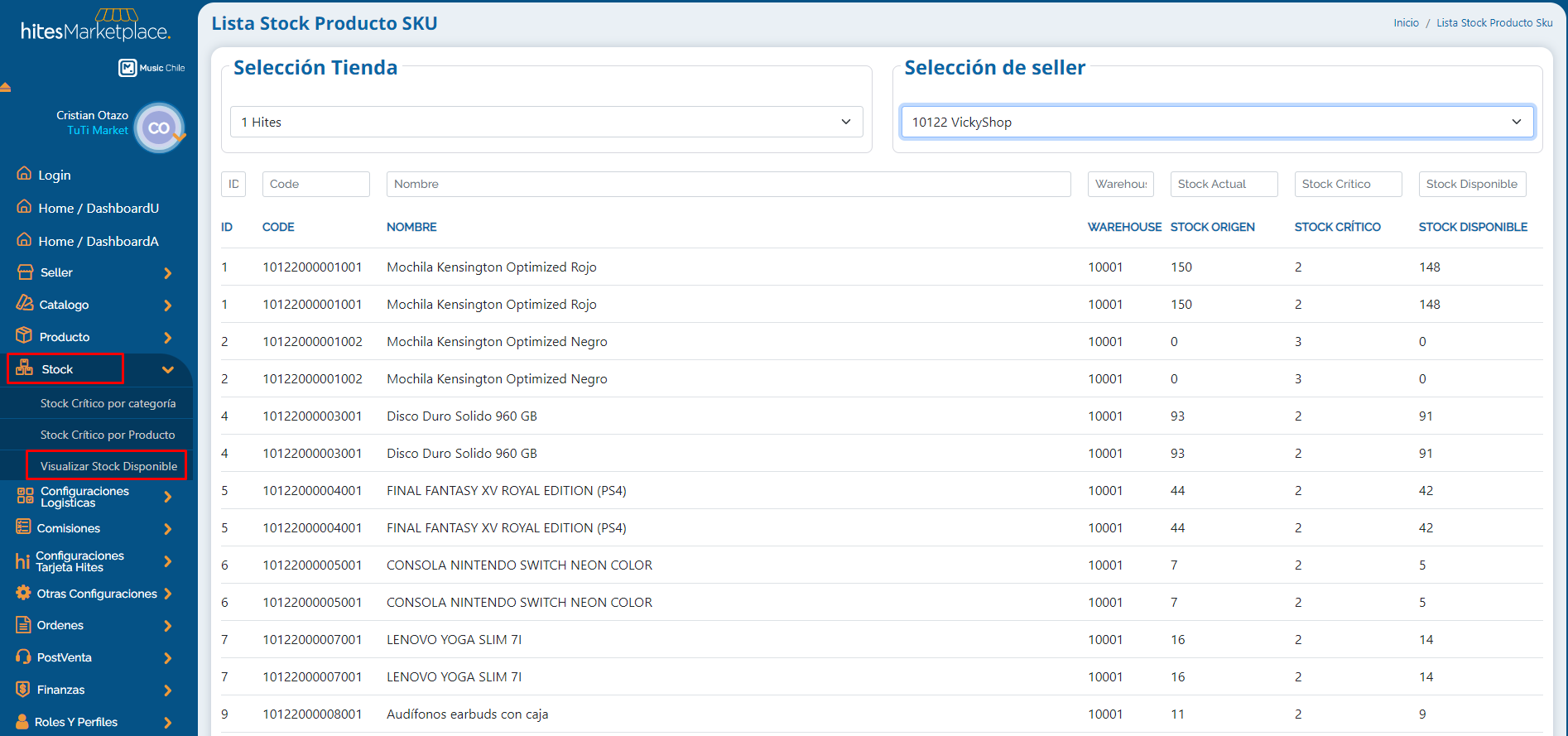
Podrás ver una lista de todos los ticket de post venta levantados por los clientes, en donde debes considerar que tienes un tiempo máximo de 72 hrs. para responder el caso, de lo contrario, éste quedará aprobado automáticamente y se realizará la devolución del dinero a cliente.
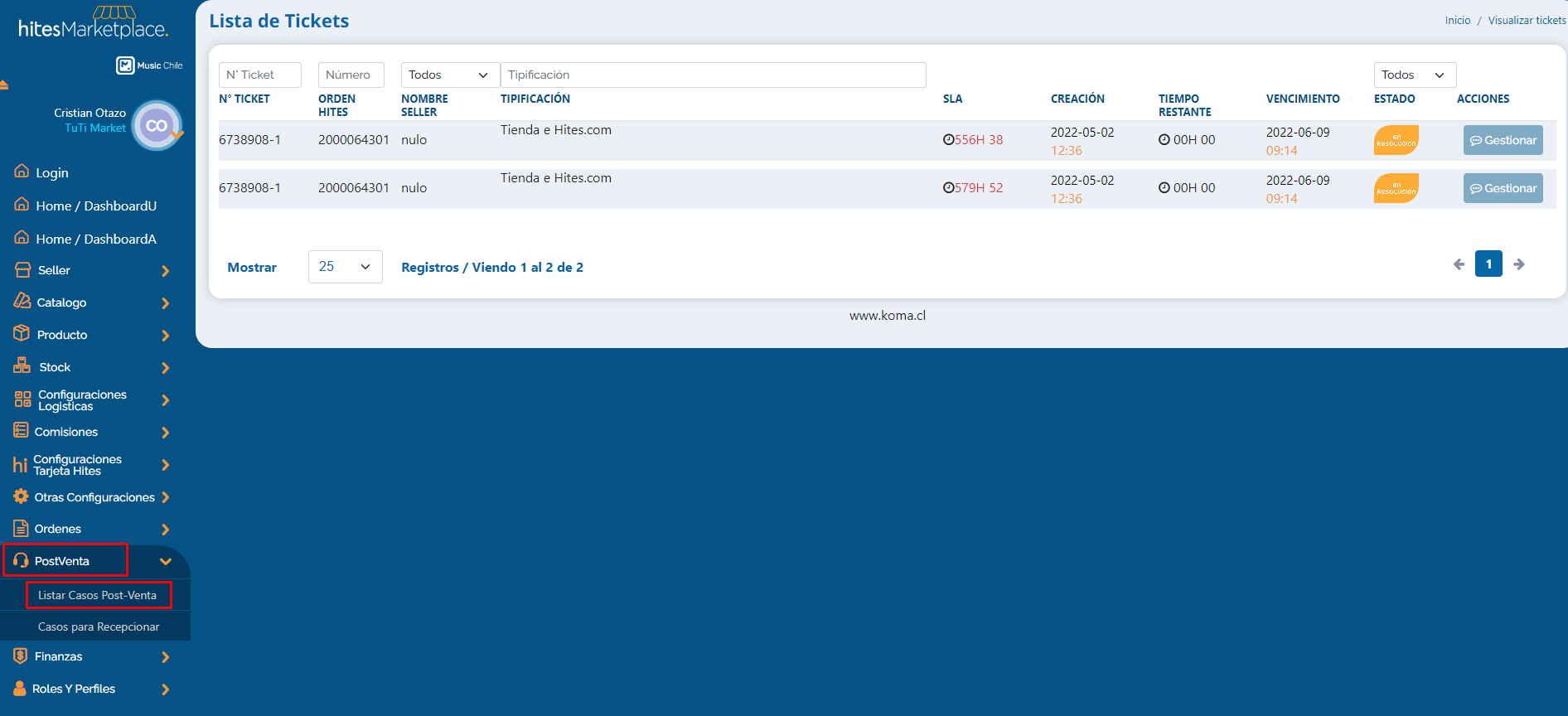
Además, podrás revisar el detalle del ticket para gestionarlo. Acá, podrás hacer lo siguiente: Aprobar devolución, solicitar el envío para revisión del producto, solicitar más datos o rechazar el caso.
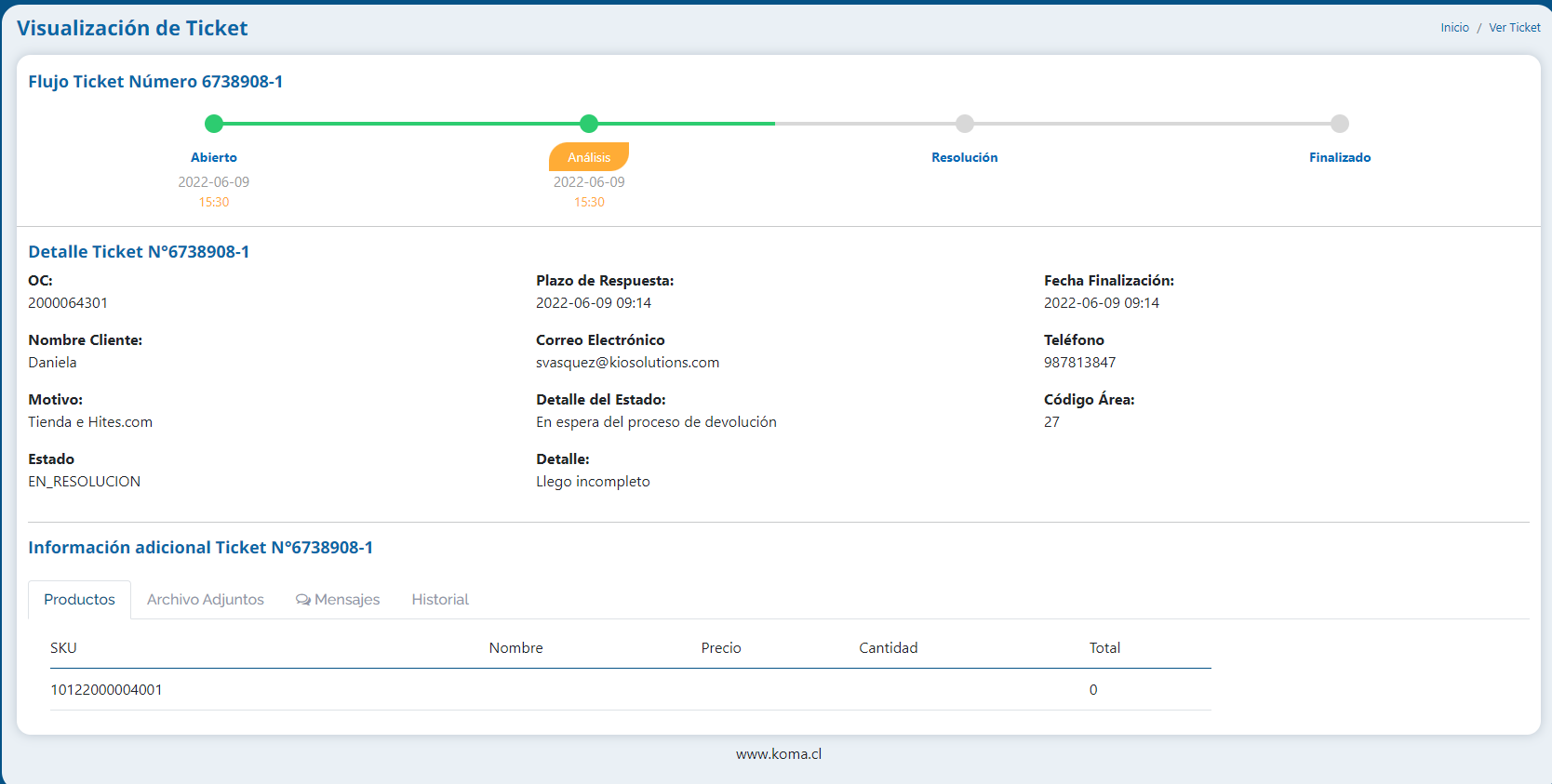
Nuestro equipo comercial Marketplace Hites, te enviará un correo de invitación, donde se incluye un link para acceder al formulario de registro de Sellers de Hites, donde se pedirá la siguiente información:
Podrás escoger entre 3 tipos de integraciones para trabajar sus productos: Centry, Multivende, o Carga directa en nuestro portal o APIs. Estas 3 opciones tienen diferentes fechas de salida a producción, por lo tanto, aunque salgan las 3 alternativas en el formulario, aquellas que digan “próximamente” no son válidas. Se informará la fecha correspondiente en la que podamos partir cada proceso, durante el transcurso del año 2022. El Seller, deberá elegir solo una de las opciones y con este sistema, se cargarán, editarán y actualizarán sus productos en Hites.com
Debes tener a la mano los datos de RUT, razón social, dirección, código postal, etc.
Además de estos datos, se le solicitan datos generales como:
Se debe considerar, que el equipo Marketplace, enviará un archivo con el detalle de las categorías que se trabajan en nuestro Seller Center, en el mail: “Los invitamos a ser parte de Hites Marketplace”. De esta forma, los Sellers podrán verificar que las categorías a subir, se pueden clasificar en ellas. Es importante mencionar, que esta clasificación es general, y no corresponde a la categorización de venta que se verá en el sitio. La categorización de venta, la realiza el equipo Comercial Marketplace directamente en Business Manager, al asignar sites catalogs a los diferentes productos que se vayan creando por Seller. Por lo tanto, si el Seller requiere que se reflejen ciertas clasificación en nuestro árbol, se debe revisar la factibilidad con el equipo Comercial Marketplace.
Si se requiere crear una categoría nueva, también se debe validar con el equipo Comercial, ya que éste debe hacer una serie de pasos y homologaciones para que esto sea viable, de lo contrario, si una categoría del Seller no está emparejada con una Hites, entonces los productos pertenecientes a ella, NO SE CREARÁN.
En uno de los mails que enviará el equipo Comercial de Hites Marketplace, se incluirá un archivo con la lista de todas las marcas que actualmente están creadas en Hites.com, para que el Seller pueda indicar, si la marca que trabajará con nosotros, es nueva o existente. En caso de que ya exista, se trabajarán los productos bajo la línea de la marca ya creada.
Si la o las marcas que comercializas, son licencias de marcas, se debe adjuntar el documento o certificación que lo respalde.
Si no lo conoce lo puede obtener en https://www.correos.cl/
Si no lo conoce lo puede obtener en la página del SII https://zeus.sii.cl/cvc/stc/stc.html
Debe ingresar a la página del SII https://zeus.sii.cl/cvc/stc/stc.html y luego digitar el RUT de la empresa. Recuerda guardar una copia en PDF con la información que resulte de la consulta.
Es muy importante que los datos que brinden, sean de estas áreas y que se agregue a más de una persona, ya que en caso de cualquier inconveniente, será más eficiente la comunicación.
La imagen debe contener: Logo del banco, N° de la cuenta, R.U.T. empresa o razón social.
En el caso de no tener la opción de la imagen, solicitamos certificado de la cuenta donde figuren los datos solicitados.
IMPORTANTE
Debes considerar la siguiente información, dependiendo del tipo de sociedad de la empresa:
* Sociedad Anónima: 2 socios y representante legal.
* Sociedad L.T.D.A.: 2 socios y representante legal
* Sociedad S.P.A.: Al menos 1 socio y representante legal.
* Sociedad Extranjera: Informar si cuenta con socios y/o representante legal.
* Sociedad E.I.R.L: 1 socio y representante legal.
En caso de ser más de un socio, se pide la misma información
No puede ser la misma razón social como algún socio o representante legal.
IMPORTANTE
Debes considerar la siguiente información, dependiendo del tipo de sociedad de la empresa:
* Sociedad Anónima: 2 socios y representante legal.
* Sociedad L.T.D.A.: 2 socios y representante legal
* Sociedad S.P.A.: Al menos 1 socio y representante legal.
* Sociedad Extranjera: Informar si cuenta con socios y/o representante legal.
* Sociedad E.I.R.L: 1 socio y representante legal.
Para esto, debes completar los siguiente pasos mandatorios:
Para que puedan compartir sus productos con nosotros a través de Multivende, deben enviar la invitación a Hites.
El equipo comercial Hites le enviará al Seller un usuario y contraseña para que pueda acceder a su sitio privado en Hites “Seller Center” el cual permitirá administrar toda la actividad con Hites.
Al entregar los datos de usuario y contraseña al Seller, este puede ingresar, ya sea a través de Multivende -> Aplicaciones -> Aplicación Hites -> ver más --> redirige a Seller Center o directamente del link Seller Center.
Paso 1: Ingresar al Seller Center.
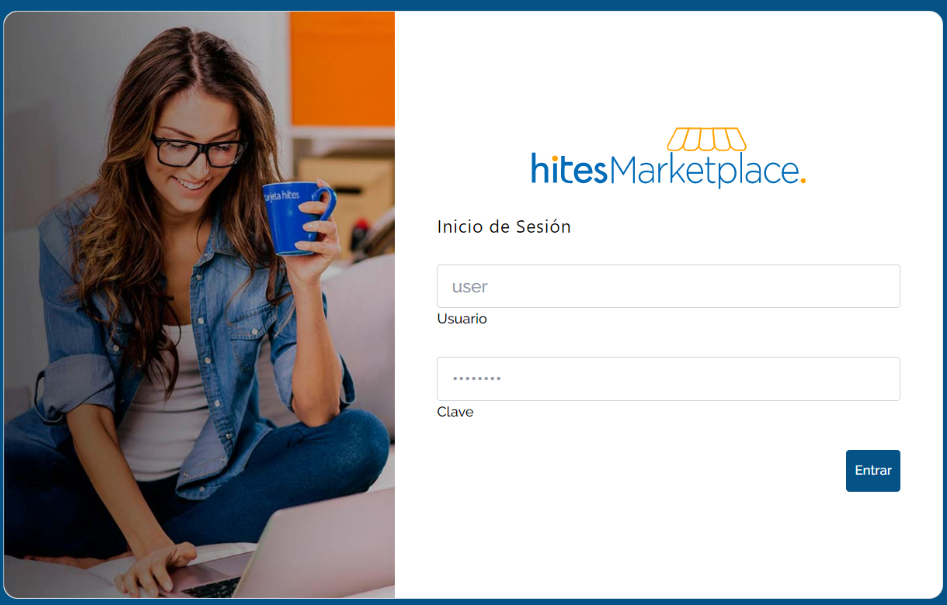
Paso 2: Aparecerá una ventana con la siguiente información, donde iniciará el proceso de enrolamiento.
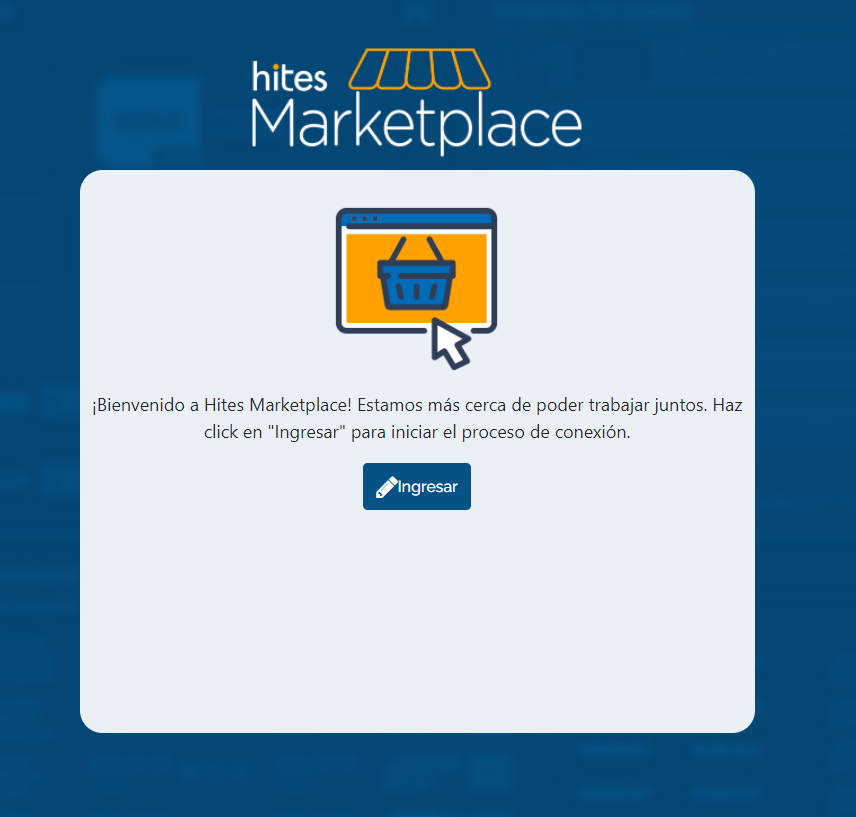
Paso 3: Al presionar el botón “Ingresar”, éste te redirigirá a Multivende, donde debes ingresar tus credenciales de Multivende.
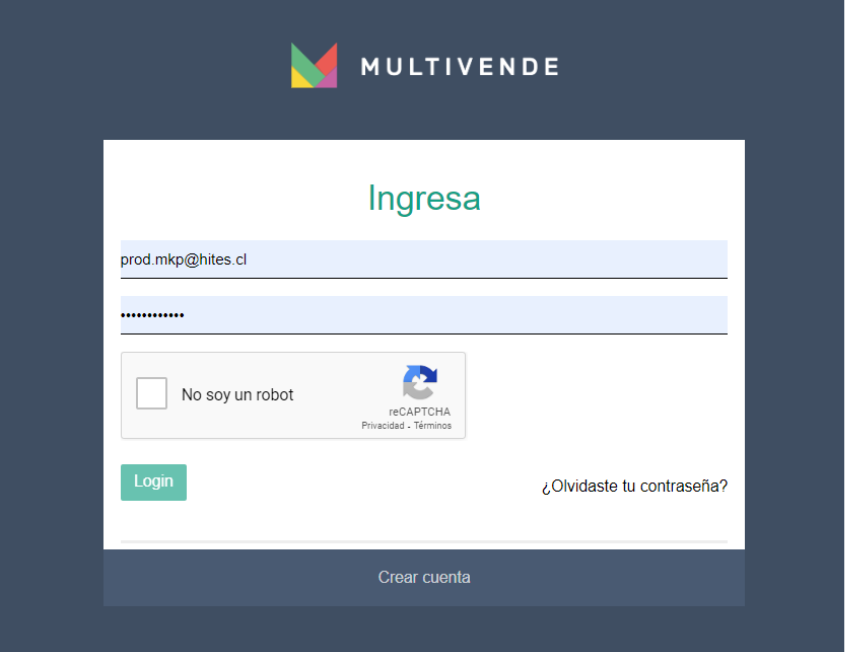
Paso 4: Otorgar permisos a Hites sobre información contenida en Multivende.
En esta pantalla, podrás otorgar los permisos sobre sus productos necesarios para la gestión, publicación de producto, y ecosistema de la orden, se recomienda dejar todos los permisos activos.
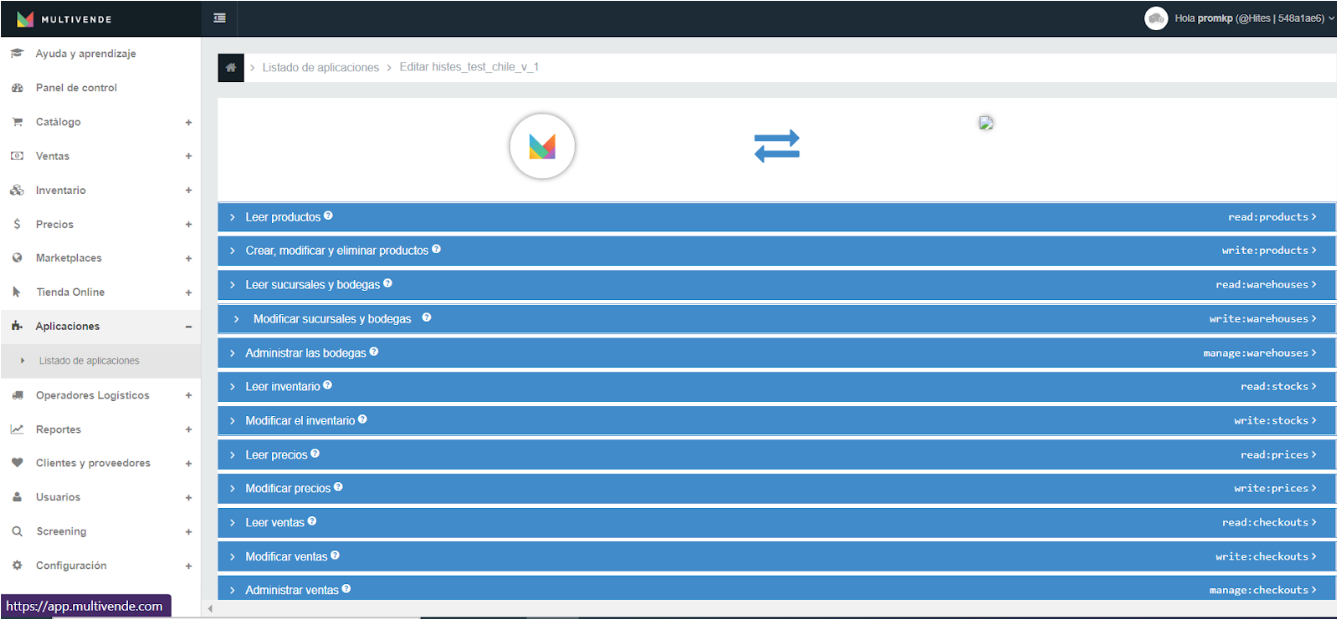
Aquí podrás editar el nombre de como se verá la aplicación Hites en su sitio privado de Multivende.
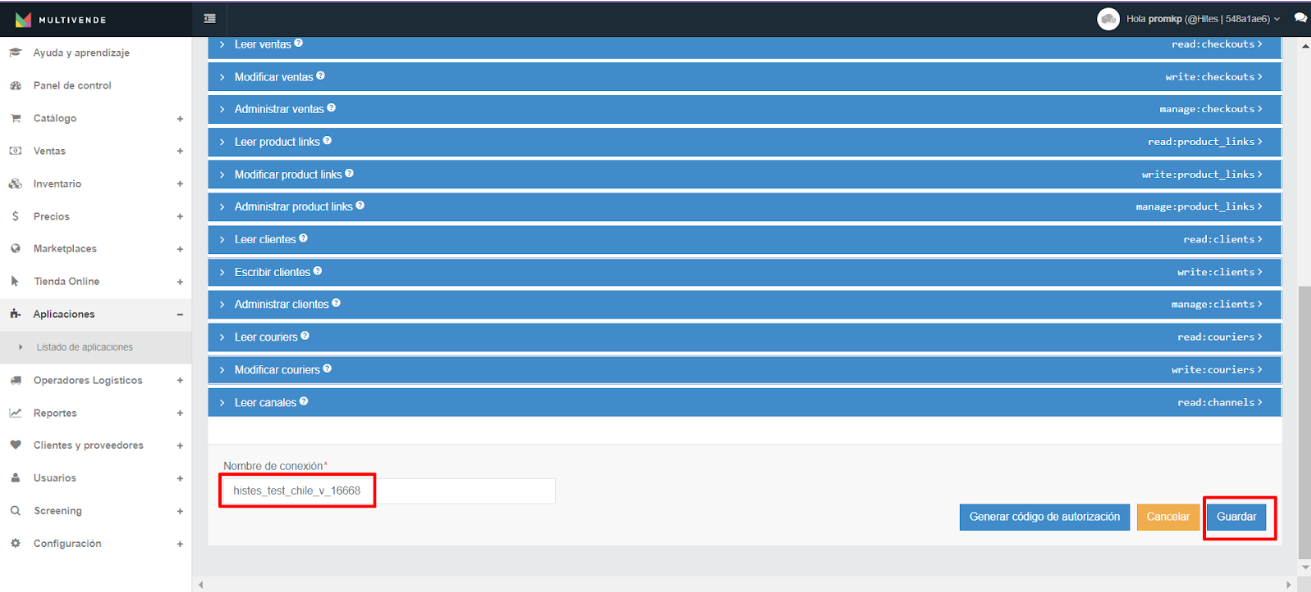
Paso 5: Lista de Precio.
Debes seleccionar la lista de precio que disponibilizarás para el sitio en Hites.com
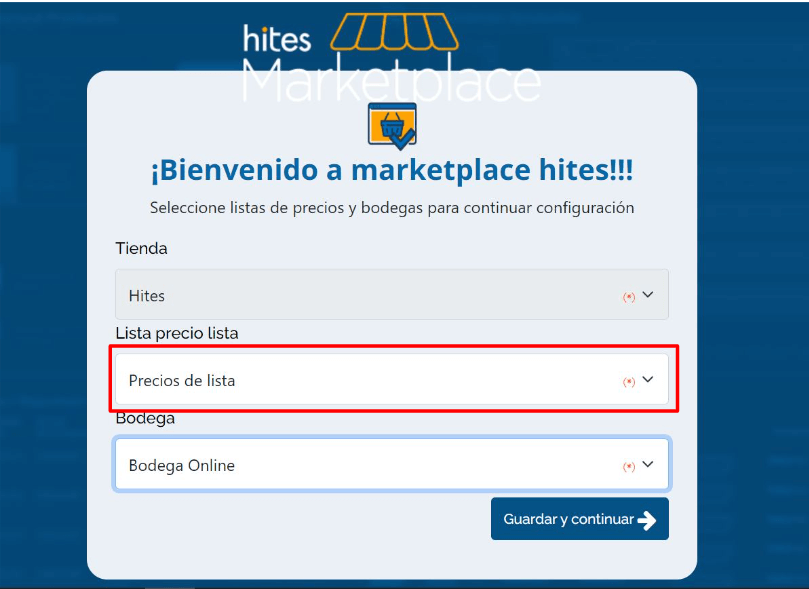
Paso 6: Bodega
Debes seleccionar la bodega o centro de distribución que asociarás a la aplicación de Hites.
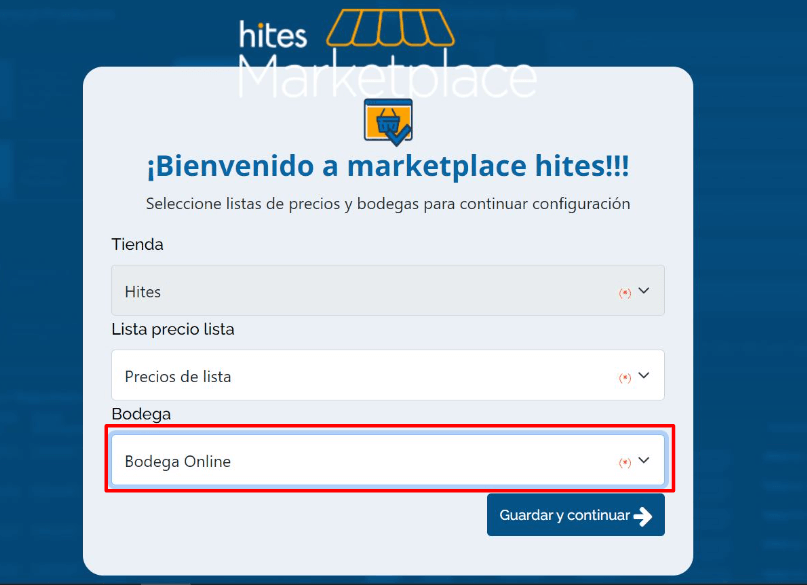
Paso 7: Productos
Debes habilitar o deshabilitar los productos que deseas compartir en el sitio de Hites, esto es editable y podrás cambiarlo desde el sitio privado Hites “Seller Center”.
Se desplegará una lista con todos los productos que posees en Multivende y deberás decidir cuales publicar en Hites.com
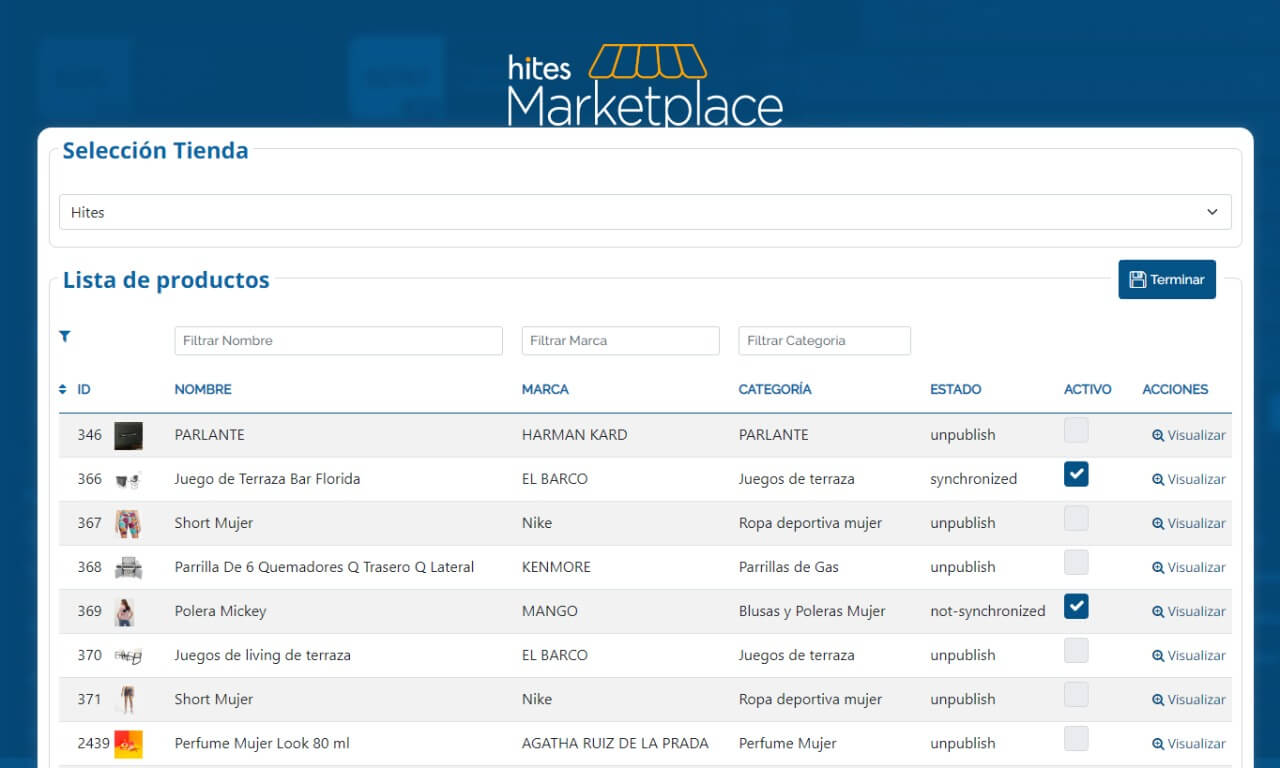
Antes de sincronizar, debes revisar que todas tus categorías estén contenidas en la lista de categorías de Hites.com y enviarnos el match, para que nosotros podamos ingresarlo al sistema.
Ejemplo: Si trabajas la categoría mascotas y dentro del listado, no encuentras esta clasificación, debes informar a nuestro equipo, para que verifique si debe crear esta nueva categoría o bien, se deja en alguna ya existente.
El despacho de las órdenes vendidas a través de Hites.com, se realizará a través de Couriers asociados a Envíame. En esta plataforma, se hará el proceso de descarga de la etiqueta, que deberás pegar a tus productos. También podrás solicitar el retiro de las órdenes a enviar a cliente, e imprimir el manifiesto de retiro de los productos.
Ejemplo etiqueta (imagen referencial):

Ejemplo Manifiesto (imagen referencial):
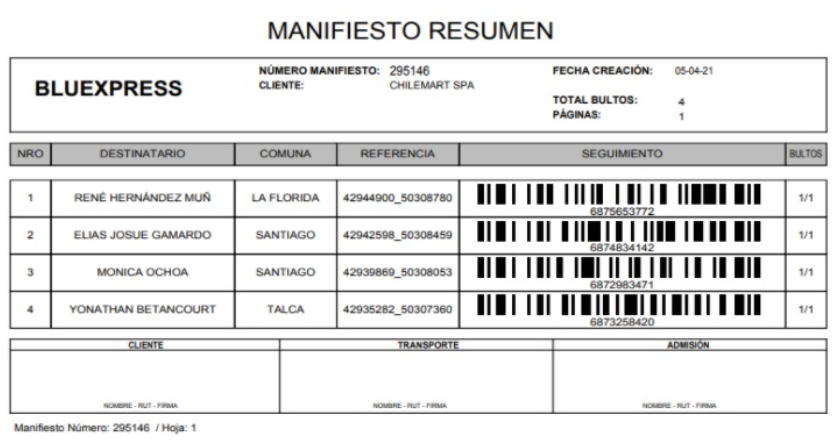
Para mayor detalle puedes revisar el Manual de órdenes y envío
Una vez realizadas las conexión y revisiones anteriormente descritas, Hites confirmará que ya te encuentras creado como Seller en los sistemas necesarios, para poder comenzar esta alianza.
En el Manual de requisitos publicación encontrarás esto en detalle, pero aquí te dejamos una lista de la información que compartirás con nosotros desde el integrador:
Información de productos:
Un producto con variación es aquel en que, para un mismo modelo o estilo de producto, tiene diferentes tallas y/o colores que ofrecer. Estos productos, se agrupan dentro de un mismo código “Padre” y codifican las variaciones considerando este código base.
Ejemplo de variación con solo color:

Ejemplo de variaciones con tallas y colores:
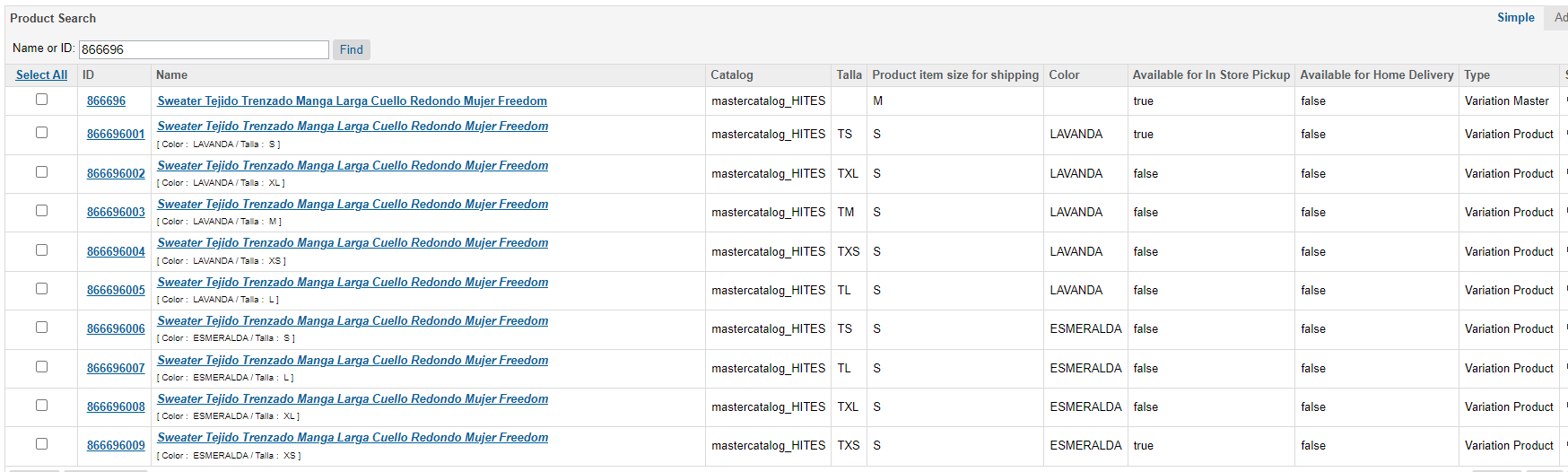
En el punto 6, se podrá ver el detalle de las vistas de cada pantalla de nuestro Seller Center, donde se visualizarán las ventas, la información de productos, gestionar los casos de post venta que levantarán nuestros clientes, entre otras funciones. En resumen, lo esencial que tendrás que revisar en el Seller Center, es lo siguiente:
https://multivende.com/como-funciona/
Esta pantalla permite realizar filtros por nombre de producto, seller, categoría u/o estado.
Es posible seleccionar los productos que desea modificar a través del check list (esto no aplica para Sellers con integradores, ya que la gestión se hace con ellos).
A través de la zona de “Acciones“ se podrán gestionar las siguientes acciones
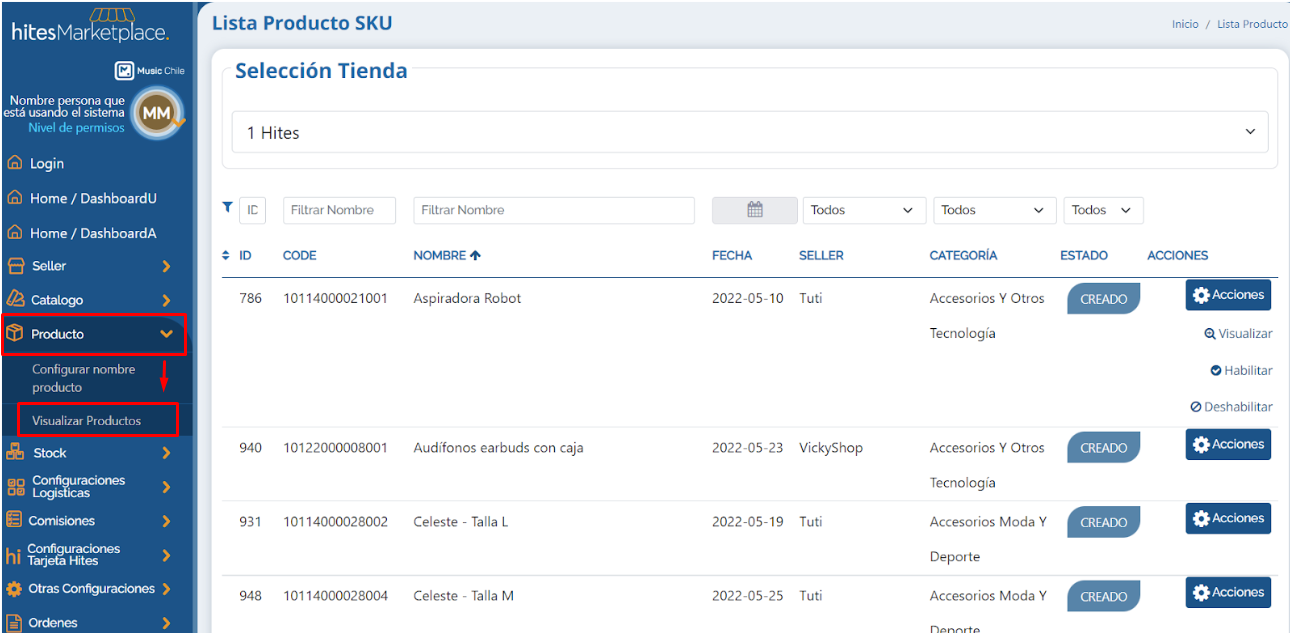
Para revisar las órdenes, debes realizar los siguientes pasos:
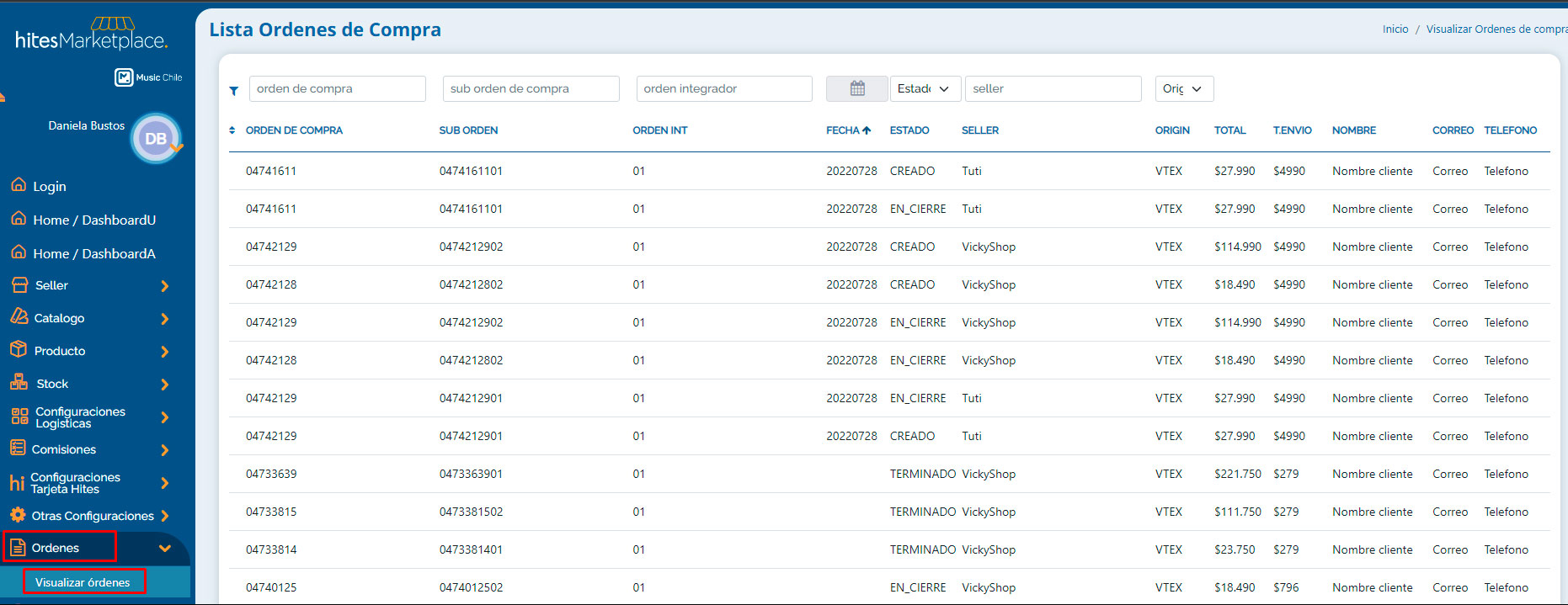
Para revisar los pagos, debes realizar los siguientes pasos:
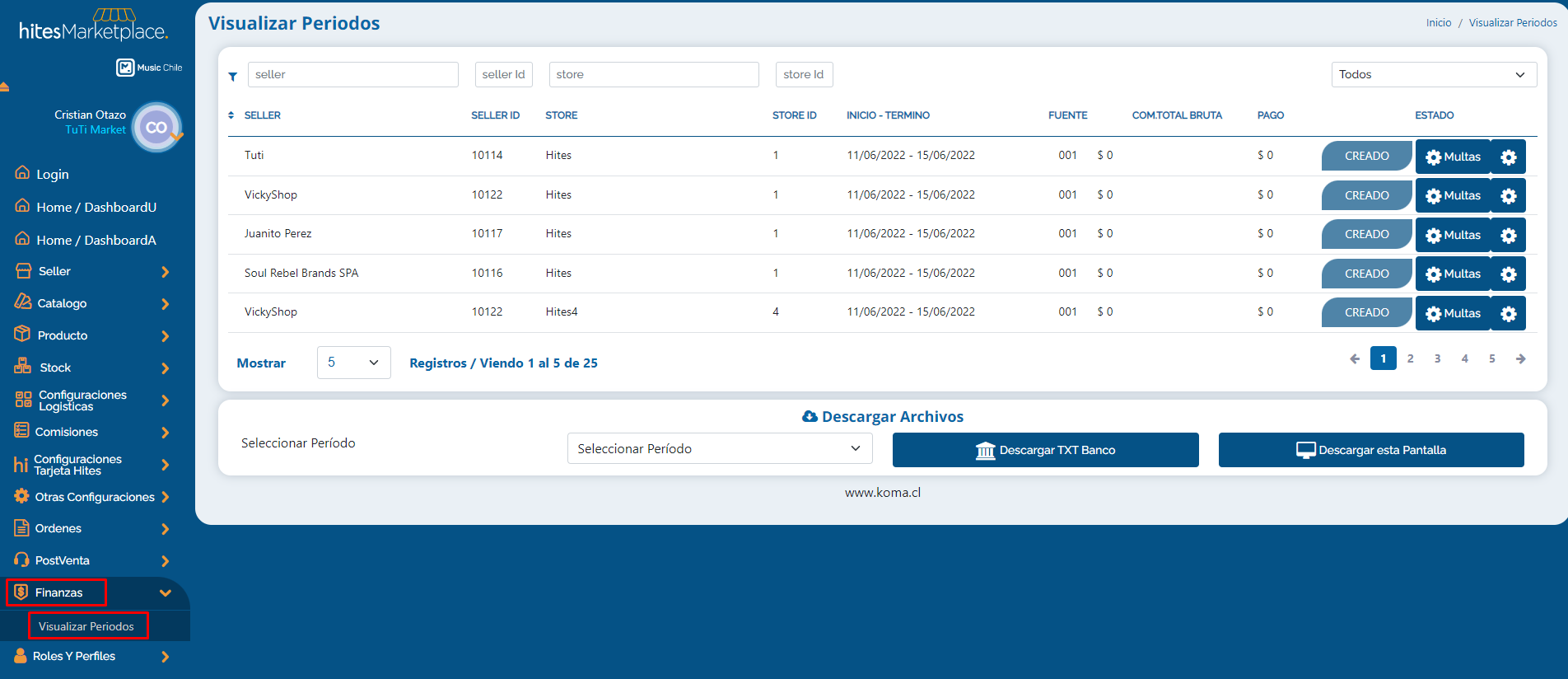
Para revisar el stock de tus productos, debes realizar los siguientes pasos:
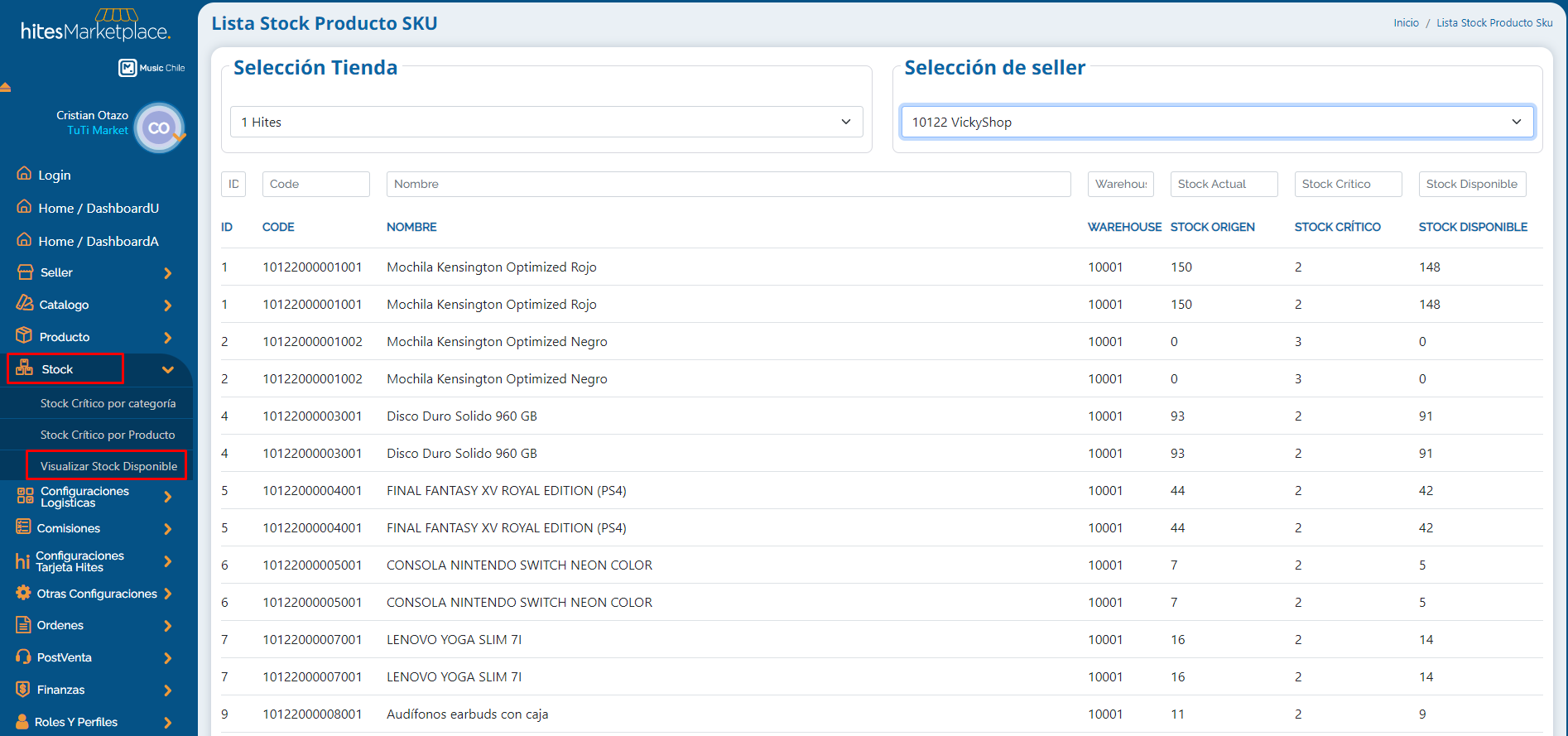
Podrás ver una lista de todos los ticket de post venta levantados por los clientes, en donde debes considerar que tienes un tiempo máximo de 72 hrs. para responder el caso, de lo contrario, éste quedará aprobado automáticamente y se realizará la devolución del dinero a cliente.
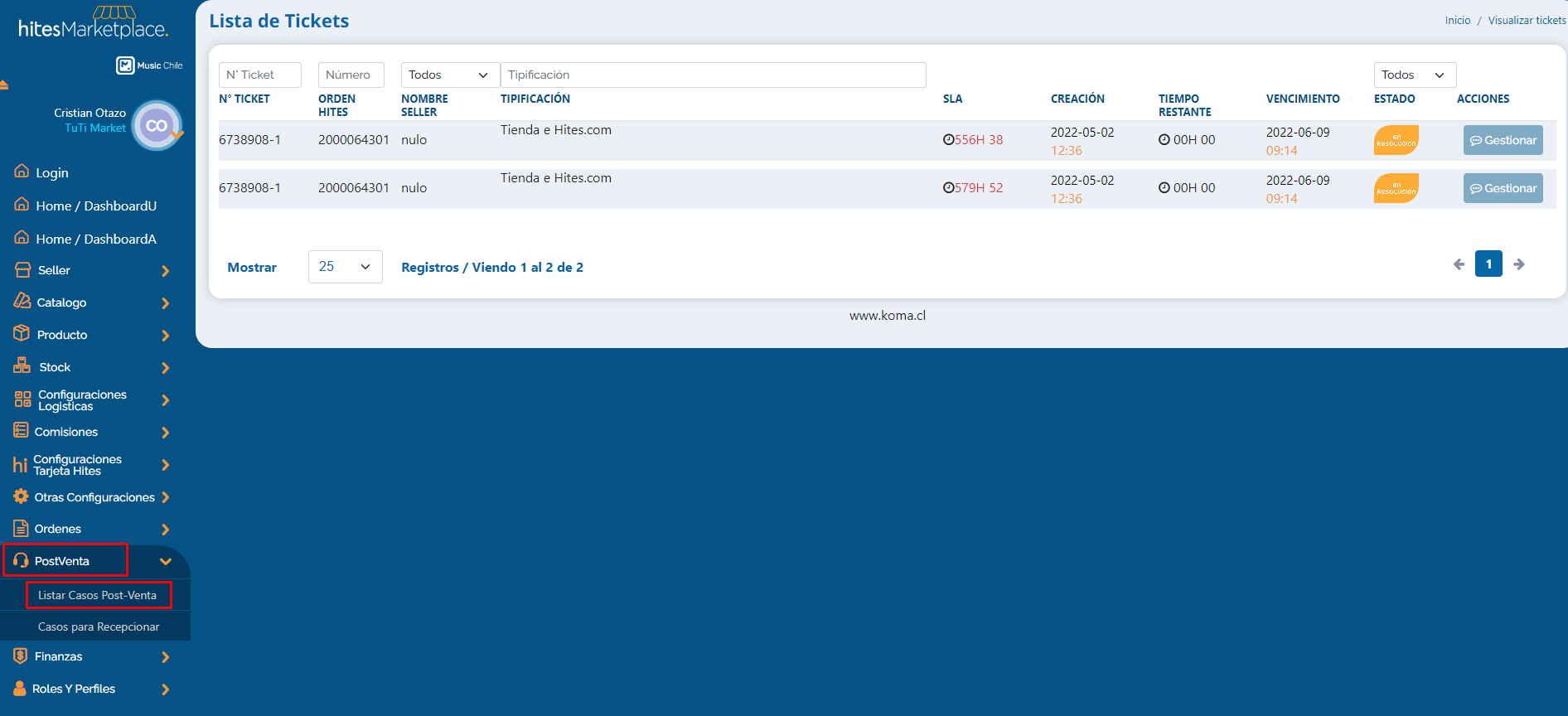
Además, podrás revisar el detalle del ticket para gestionarlo. Acá, podrás hacer lo siguiente: Aprobar devolución, solicitar el envío para revisión del producto, solicitar más datos o rechazar el caso.
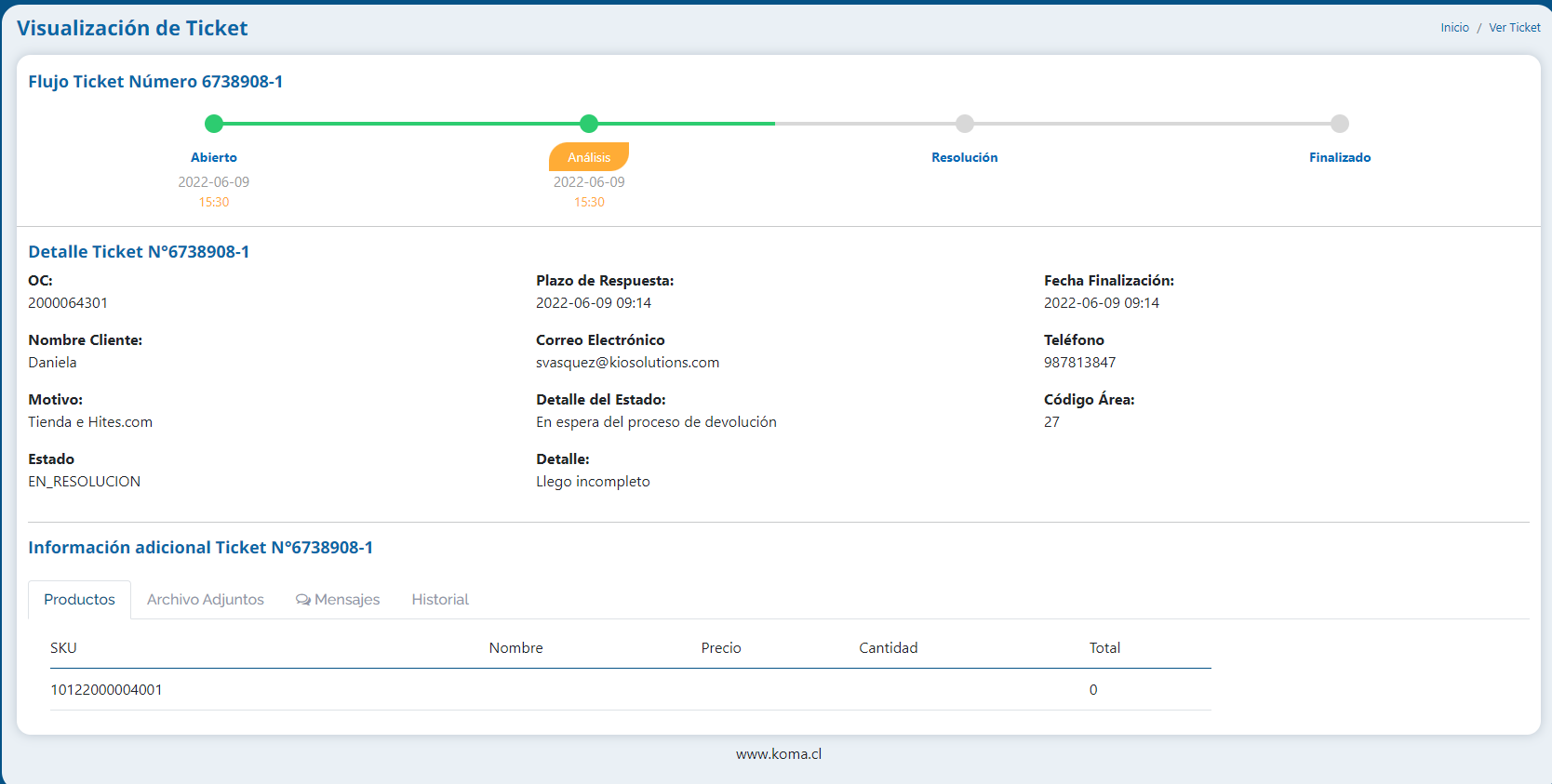
A continuación, se detallan los pasos a seguir para poder ser Seller de Marketplace Hites
Nuestro equipo comercial Marketplace Hites, te enviará un correo de invitación, donde se incluye un link para acceder al formulario de registro de Sellers de Hites, donde se pedirá la siguiente información:
Podrás escoger entre 3 tipos de integraciones para trabajar sus productos: Centry, Multivende, o Carga directa en nuestro portal o APIs. Estas 3 opciones tienen diferentes fechas de salida a producción, por lo tanto, aunque salgan las 3 alternativas en el formulario, aquellas que digan “próximamente” no son válidas. Se informará la fecha correspondiente en la que podamos partir cada proceso, durante el transcurso del año 2022. El Seller, deberá elegir solo una de las opciones y con este sistema, se cargarán, editarán y actualizarán sus productos en Hites.com
Debes tener a la mano los datos de RUT, razón social, dirección, código postal, etc.
Además de estos datos, se le solicitan datos generales como:
Se debe considerar, que el equipo Marketplace, enviará un archivo con el detalle de las categorías que se trabajan en nuestro Seller Center, en el mail: “Los invitamos a ser parte de Hites Marketplace”. De esta forma, los Sellers podrán verificar que las categorías a subir, se pueden clasificar en ellas. Es importante mencionar, que esta clasificación es general, y no corresponde a la categorización de venta que se verá en el sitio. La categorización de venta, la realiza el equipo Comercial Marketplace directamente en Business Manager, al asignar sites catalogs a los diferentes productos que se vayan creando por Seller. Por lo tanto, si el Seller requiere que se reflejen ciertas clasificación en nuestro árbol, se debe revisar la factibilidad con el equipo Comercial Marketplace.
Si se requiere crear una categoría nueva, también se debe validar con el equipo Comercial, ya que éste debe hacer una serie de pasos y homologaciones para que esto sea viable, de lo contrario, si una categoría del Seller no está emparejada con una Hites, entonces los productos pertenecientes a ella, NO SE CREARÁN.
En uno de los mails que enviará el equipo Comercial de Hites Marketplace, se incluirá un archivo con la lista de todas las marcas que actualmente están creadas en Hites.com, para que el Seller pueda indicar, si la marca que trabajará con nosotros, es nueva o existente. En caso de que ya exista, se trabajarán los productos bajo la línea de la marca ya creada.
Si la o las marcas que comercializas, son licencias de marcas, se debe adjuntar el documento o certificación que lo respalde.
Si no lo conoce lo puede obtener en https://www.correos.cl/
Si no lo conoce lo puede obtener en la página del SII https://zeus.sii.cl/cvc/stc/stc.html
Debe ingresar a la página del SII https://zeus.sii.cl/cvc/stc/stc.html y luego digitar el RUT de la empresa. Recuerda guardar una copia en PDF con la información que resulte de la consulta.
Es muy importante que los datos que brinden, sean de estas áreas y que se agregue a más de una persona, ya que en caso de cualquier inconveniente, será más eficiente la comunicación.
La imagen debe contener: Logo del banco, N° de la cuenta, R.U.T. empresa o razón social.
En el caso de no tener la opción de la imagen, solicitamos certificado de la cuenta donde figuren los datos solicitados.
IMPORTANTE
Debes considerar la siguiente información, dependiendo del tipo de sociedad de la empresa:
* Sociedad Anónima: 2 socios y representante legal.
* Sociedad L.T.D.A.: 2 socios y representante legal
* Sociedad S.P.A.: Al menos 1 socio y representante legal.
* Sociedad Extranjera: Informar si cuenta con socios y/o representante legal.
* Sociedad E.I.R.L: 1 socio y representante legal.
En caso de ser más de un socio, se pide la misma información
No puede ser la misma razón social como algún socio o representante legal.
IMPORTANTE
Debes considerar la siguiente información, dependiendo del tipo de sociedad de la empresa:
* Sociedad Anónima: 2 socios y representante legal.
* Sociedad L.T.D.A.: 2 socios y representante legal
* Sociedad S.P.A.: Al menos 1 socio y representante legal.
* Sociedad Extranjera: Informar si cuenta con socios y/o representante legal.
* Sociedad E.I.R.L: 1 socio y representante legal.
Una vez completes la información, debes enviar el formulario, y de esta forma, nosotros podremos internamente iniciar el proceso de creación, para que puedas ser parte de nuestro Marketplace.
Para esto, debes completar los siguiente pasos mandatorios:
El equipo Hites, te entregará un usuario y contraseña para ingresar a nuestro Seller Center (https://sellercenter.hites.com/)
Paso 1: Ingresar al Seller Center.
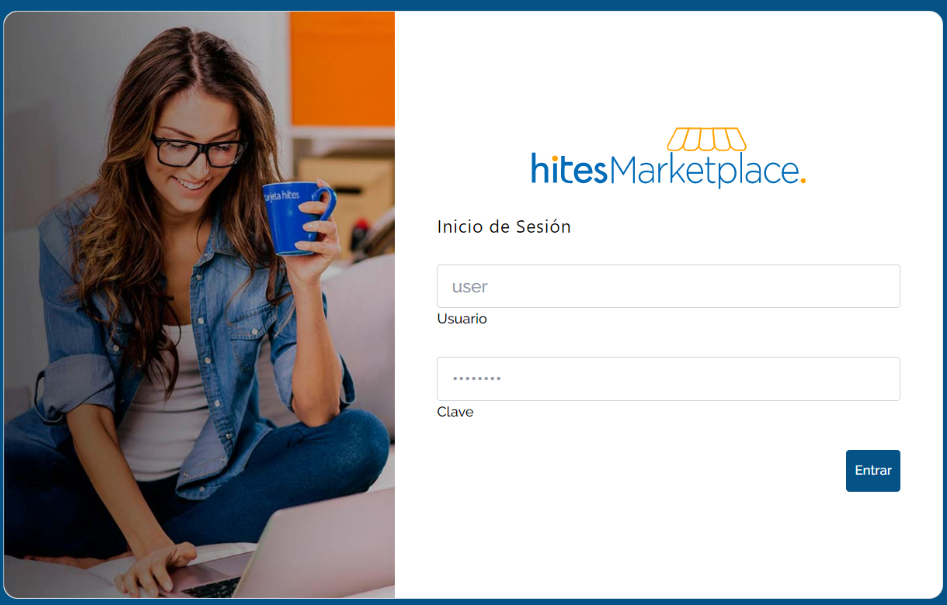
Paso 2: Aquí ya estás en el Seller Center, y podrás realizar la revisión de tus productos habilitados para Hites, visualizar stock, órdenes de compra, periodos de pagos y post venta.
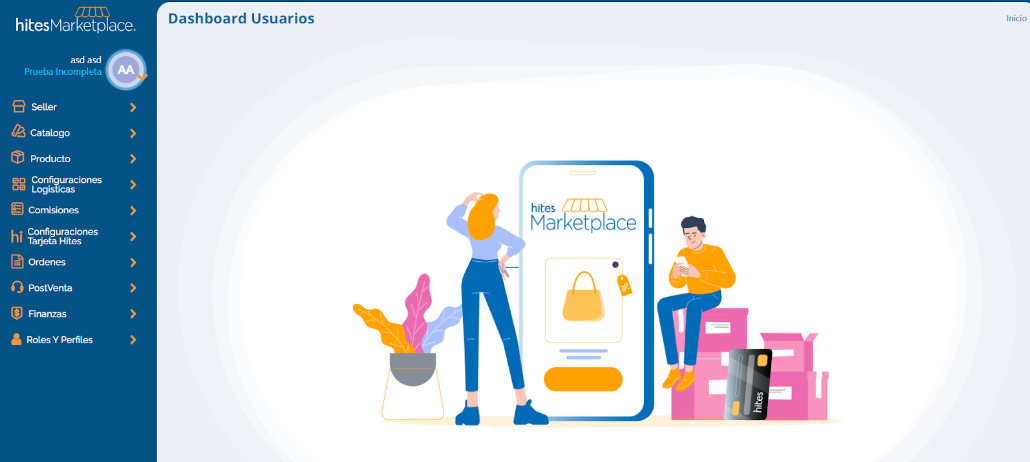
Antes de sincronizar, debes revisar que todas tus categorías estén contenidas en la lista de categorías de Hites.com y enviarnos el match, para que nosotros podamos ingresarlo al sistema.
Ejemplo: Si trabajas la categoría mascotas y dentro del listado, no encuentras esta clasificación, debes informar a nuestro equipo, para que verifique si debe crear esta nueva categoría o bien, se deja en alguna ya existente.
El despacho de las órdenes vendidas a través de Hites.com, se realizará a través de Couriers asociados a Envíame. En esta plataforma, se hará el proceso de descarga de la etiqueta, que deberás pegar a tus productos. También podrás solicitar el retiro de las órdenes a enviar a cliente, e imprimir el manifiesto de retiro de los productos.
Ejemplo etiqueta (imagen referencial):

Ejemplo Manifiesto (imagen referencial):
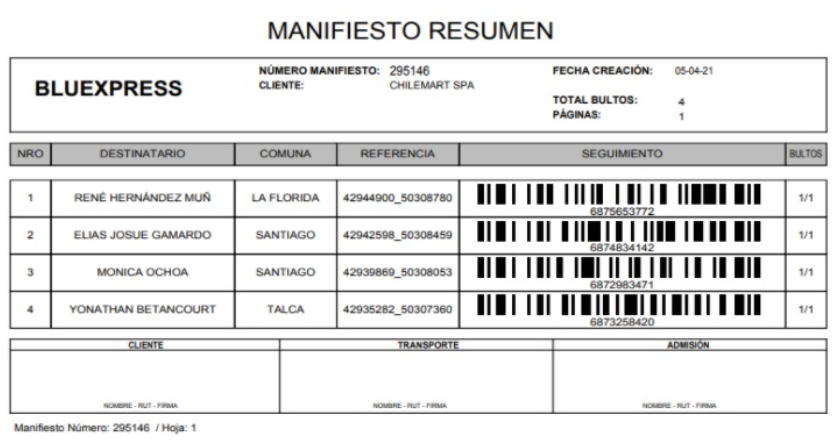
Para mayor detalle puedes revisar el Manual de órdenes y envío
Una vez realizadas las conexión y revisiones anteriormente descritas, Hites confirmará que ya te encuentras creado como Seller en los sistemas necesarios, para poder comenzar esta alianza.
En el Manual de requisitos publicación encontrarás esto en detalle, pero aquí te dejamos una lista de la información que compartirás con nosotros desde el integrador:
Información de productos:
Un producto con variación es aquel en que, para un mismo modelo o estilo de producto, tiene diferentes tallas y/o colores que ofrecer. Estos productos, se agrupan dentro de un mismo código “Padre” y codifican las variaciones considerando este código base.
Ejemplo de variación con solo color:

Ejemplo de variaciones con tallas y colores:
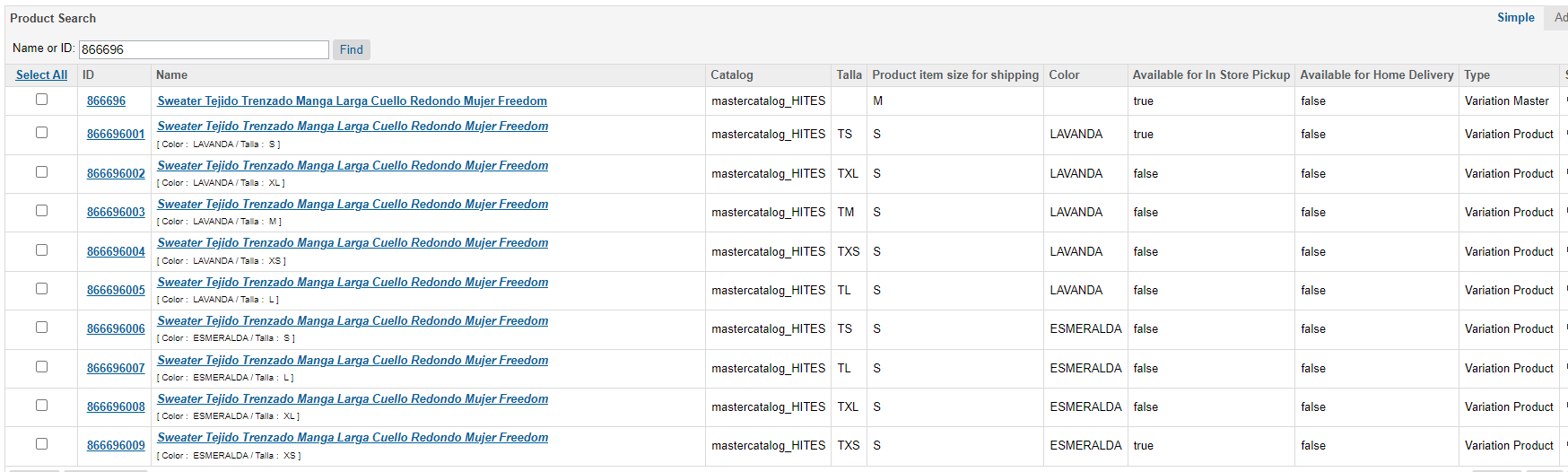
En el punto 6, se podrá ver el detalle de las vistas de cada pantalla de nuestro Seller Center, donde se visualizarán las ventas, la información de productos, gestionar los casos de post venta que levantarán nuestros clientes, entre otras funciones. En resumen, lo esencial que tendrás que revisar en el Seller Center, es lo siguiente:
Esta pantalla permite realizar filtros por nombre de producto, seller, categoría u/o estado.
Es posible seleccionar los productos que desea modificar a través del check list (esto no aplica para Sellers con integradores, ya que la gestión se hace con ellos).
A través de la zona de “Acciones“ se podrán gestionar las siguientes acciones

Para revisar las órdenes, debes realizar los siguientes pasos:

Para revisar las órdenes, debes realizar los siguientes pasos:

Para revisar el stock de tus productos, debes realizar los siguientes pasos:

Podrás ver una lista de todos los ticket de post venta levantados por los clientes, en donde debes considerar que tienes un tiempo máximo de 72 hrs. para responder el caso, de lo contrario, éste quedará aprobado automáticamente y se realizará la devolución del dinero a cliente.

Además, podrás revisar el detalle del ticket para gestionarlo. Acá, podrás hacer lo siguiente: Aprobar devolución, solicitar el envío para revisión del producto, solicitar más datos o rechazar el caso.

A continuación, se detallan los pasos a seguir para poder ser Seller de Marketplace Hites
Nuestro equipo comercial Marketplace Hites, te enviará un correo de invitación, donde se incluye un link para acceder al formulario de registro de Sellers de Hites, donde se pedirá la siguiente información:
Podrás escoger entre 3 tipos de integraciones para trabajar sus productos: Centry, Multivende, o Carga directa en nuestro portal o APIs. Estas 3 opciones tienen diferentes fechas de salida a producción, por lo tanto, aunque salgan las 3 alternativas en el formulario, aquellas que digan “próximamente” no son válidas. Se informará la fecha correspondiente en la que podamos partir cada proceso, durante el transcurso del año 2022. El Seller, deberá elegir solo una de las opciones y con este sistema, se cargarán, editarán y actualizarán sus productos en Hites.com
Debes tener a la mano los datos de RUT, razón social, dirección, código postal, etc.
Además de estos datos, se le solicitan datos generales como:
Se debe considerar, que el equipo Marketplace, enviará un archivo con el detalle de las categorías que se trabajan en nuestro Seller Center, en el mail: “Los invitamos a ser parte de Hites Marketplace”. De esta forma, los Sellers podrán verificar que las categorías a subir, se pueden clasificar en ellas. Es importante mencionar, que esta clasificación es general, y no corresponde a la categorización de venta que se verá en el sitio. La categorización de venta, la realiza el equipo Comercial Marketplace directamente en Business Manager, al asignar sites catalogs a los diferentes productos que se vayan creando por Seller. Por lo tanto, si el Seller requiere que se reflejen ciertas clasificación en nuestro árbol, se debe revisar la factibilidad con el equipo Comercial Marketplace.
Si se requiere crear una categoría nueva, también se debe validar con el equipo Comercial, ya que éste debe hacer una serie de pasos y homologaciones para que esto sea viable, de lo contrario, si una categoría del Seller no está emparejada con una Hites, entonces los productos pertenecientes a ella, NO SE CREARÁN.
En uno de los mails que enviará el equipo Comercial de Hites Marketplace, se incluirá un archivo con la lista de todas las marcas que actualmente están creadas en Hites.com, para que el Seller pueda indicar, si la marca que trabajará con nosotros, es nueva o existente. En caso de que ya exista, se trabajarán los productos bajo la línea de la marca ya creada.
Si la o las marcas que comercializas, son licencias de marcas, se debe adjuntar el documento o certificación que lo respalde.
Si no lo conoce lo puede obtener en https://www.correos.cl/
Si no lo conoce lo puede obtener en la página del SII https://zeus.sii.cl/cvc/stc/stc.html
Debe ingresar a la página del SII https://zeus.sii.cl/cvc/stc/stc.html y luego digitar el RUT de la empresa. Recuerda guardar una copia en PDF con la información que resulte de la consulta.
Es muy importante que los datos que brinden, sean de estas áreas y que se agregue a más de una persona, ya que en caso de cualquier inconveniente, será más eficiente la comunicación.
La imagen debe contener: Logo del banco, N° de la cuenta, R.U.T. empresa o razón social.
En el caso de no tener la opción de la imagen, solicitamos certificado de la cuenta donde figuren los datos solicitados.
IMPORTANTE
Debes considerar la siguiente información, dependiendo del tipo de sociedad de la empresa:
* Sociedad Anónima: 2 socios y representante legal.
* Sociedad L.T.D.A.: 2 socios y representante legal
* Sociedad S.P.A.: Al menos 1 socio y representante legal.
* Sociedad Extranjera: Informar si cuenta con socios y/o representante legal.
* Sociedad E.I.R.L: 1 socio y representante legal.
En caso de ser más de un socio, se pide la misma información
No puede ser la misma razón social como algún socio o representante legal.
IMPORTANTE
Debes considerar la siguiente información, dependiendo del tipo de sociedad de la empresa:
* Sociedad Anónima: 2 socios y representante legal.
* Sociedad L.T.D.A.: 2 socios y representante legal
* Sociedad S.P.A.: Al menos 1 socio y representante legal.
* Sociedad Extranjera: Informar si cuenta con socios y/o representante legal.
* Sociedad E.I.R.L: 1 socio y representante legal.
Una vez completes la información, debes enviar el formulario, y de esta forma, nosotros podremos internamente iniciar el proceso de creación, para que puedas ser parte de nuestro Marketplace.
Para esto, debes completar los siguiente pasos mandatorios:
El equipo Hites, te entregará un usuario y contraseña para ingresar a nuestro Seller Center (https://sellercenter.hites.com/)
Paso 1: Ingresar al Seller Center.
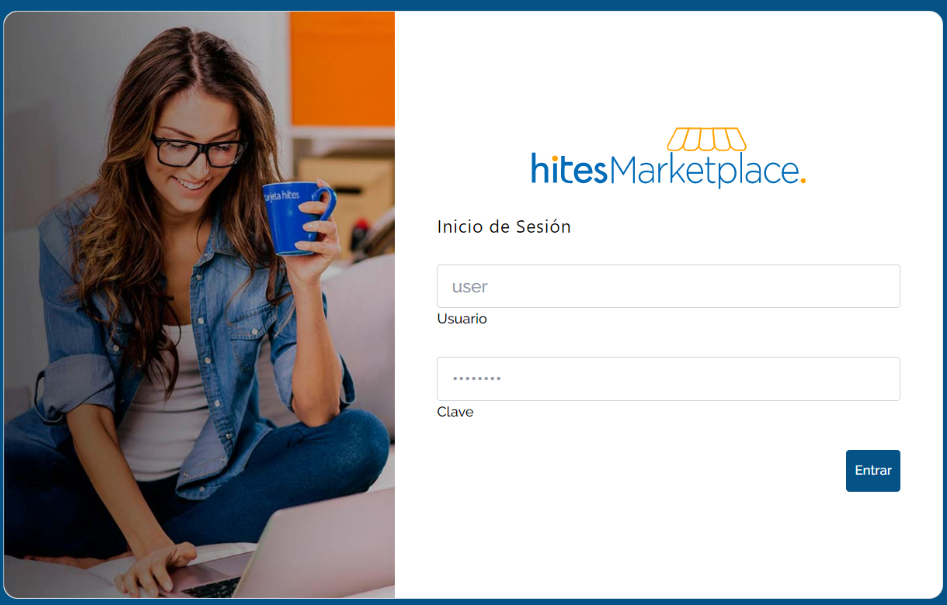
Paso 2: Aquí ya estás en el Seller Center, y podrás realizar la revisión de tus productos habilitados para Hites, visualizar stock, órdenes de compra, periodos de pagos y post venta.
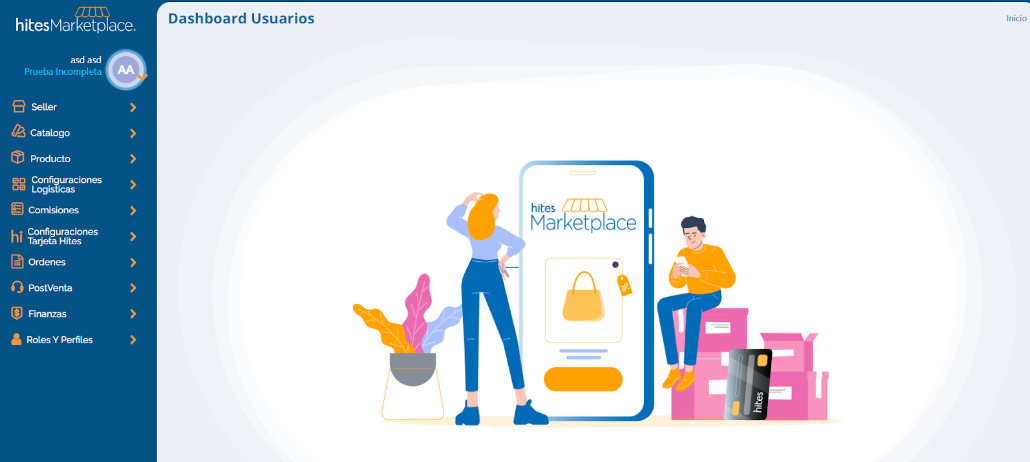
Antes de sincronizar, debes revisar que todas tus categorías estén contenidas en la lista de categorías de Hites.com y enviarnos el match, para que nosotros podamos ingresarlo al sistema.
Ejemplo: Si trabajas la categoría mascotas y dentro del listado, no encuentras esta clasificación, debes informar a nuestro equipo, para que verifique si debe crear esta nueva categoría o bien, se deja en alguna ya existente.
El despacho de las órdenes vendidas a través de Hites.com, se realizará a través de Couriers asociados a Envíame. En esta plataforma, se hará el proceso de descarga de la etiqueta, que deberás pegar a tus productos. También podrás solicitar el retiro de las órdenes a enviar a cliente, e imprimir el manifiesto de retiro de los productos.
Ejemplo etiqueta (imagen referencial):

Ejemplo Manifiesto (imagen referencial):
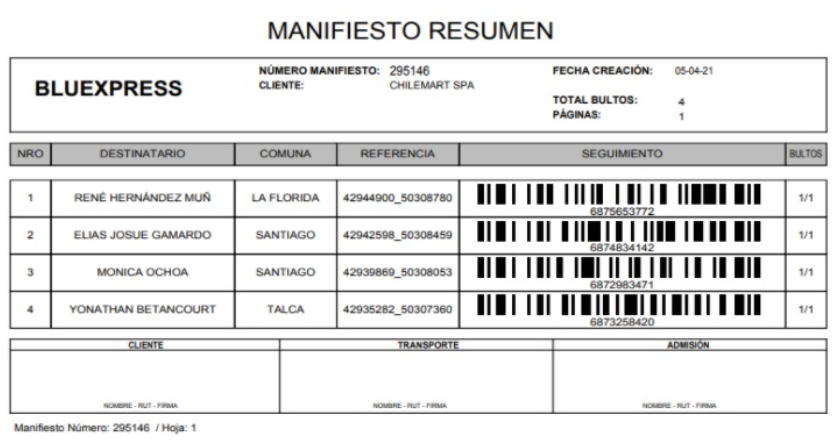
Para mayor detalle puedes revisar el Manual de órdenes y envío
Una vez realizadas las conexión y revisiones anteriormente descritas, Hites confirmará que ya te encuentras creado como Seller en los sistemas necesarios, para poder comenzar esta alianza.
En el Manual de requisitos publicación encontrarás esto en detalle, pero aquí te dejamos una lista de la información que compartirás con nosotros desde el integrador:
Información de productos:
Un producto con variación es aquel en que, para un mismo modelo o estilo de producto, tiene diferentes tallas y/o colores que ofrecer. Estos productos, se agrupan dentro de un mismo código “Padre” y codifican las variaciones considerando este código base.
Ejemplo de variación con solo color:

Ejemplo de variaciones con tallas y colores:
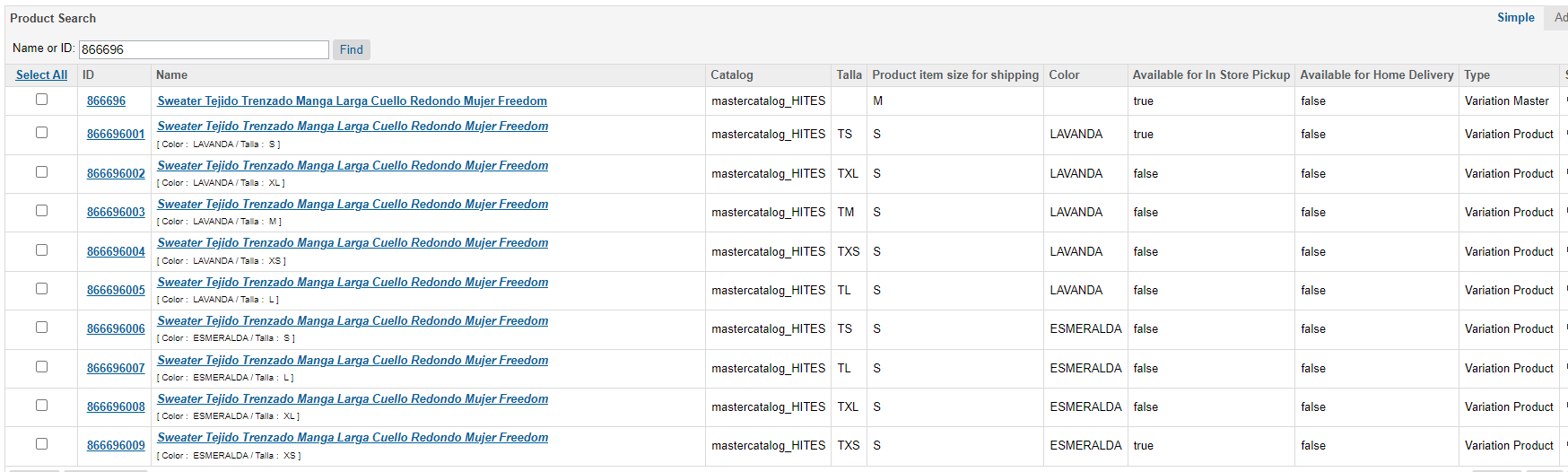
En el punto 6, se podrá ver el detalle de las vistas de cada pantalla de nuestro Seller Center, donde se visualizarán las ventas, la información de productos, gestionar los casos de post venta que levantarán nuestros clientes, entre otras funciones. En resumen, lo esencial que tendrás que revisar en el Seller Center, es lo siguiente:
Esta pantalla permite realizar filtros por nombre de producto, seller, categoría u/o estado.
Es posible seleccionar los productos que desea modificar a través del check list (esto no aplica para Sellers con integradores, ya que la gestión se hace con ellos).
A través de la zona de “Acciones“ se podrán gestionar las siguientes acciones

Para revisar las órdenes, debes realizar los siguientes pasos:

Para revisar las órdenes, debes realizar los siguientes pasos:

Para revisar el stock de tus productos, debes realizar los siguientes pasos:

Podrás ver una lista de todos los ticket de post venta levantados por los clientes, en donde debes considerar que tienes un tiempo máximo de 72 hrs. para responder el caso, de lo contrario, éste quedará aprobado automáticamente y se realizará la devolución del dinero a cliente.

Además, podrás revisar el detalle del ticket para gestionarlo. Acá, podrás hacer lo siguiente: Aprobar devolución, solicitar el envío para revisión del producto, solicitar más datos o rechazar el caso.